エージェントガイド
エージェントガイドは、エージェントが顧客からの問い合わせをより迅速かつ効率的に解決するために設定および使用できるすべてのオプションに関する広範な洞察を提供します。ここでは、エージェントがWebイテレーションとモバイルアプリでConversationsを使用する方法について説明します。
Web上のエージェントガイド
エージェントが Conversations ソリューションの Web イテレーションで使用できるさまざまなオプションについて詳しく説明します。
ブラウザーで通知を有効にする
ブラウザ通知の設定
NTT CPaaS Web インターフェイスで通知を受信するには、ブラウザに権限を付与する必要があります。
Google Chrome の場合、プロンプトが表示されたら、または [URL] フィールドの横にある [サイト情報の表示] アイコンをクリックして、[通知] オプションを切り替えて通知を有効にします。
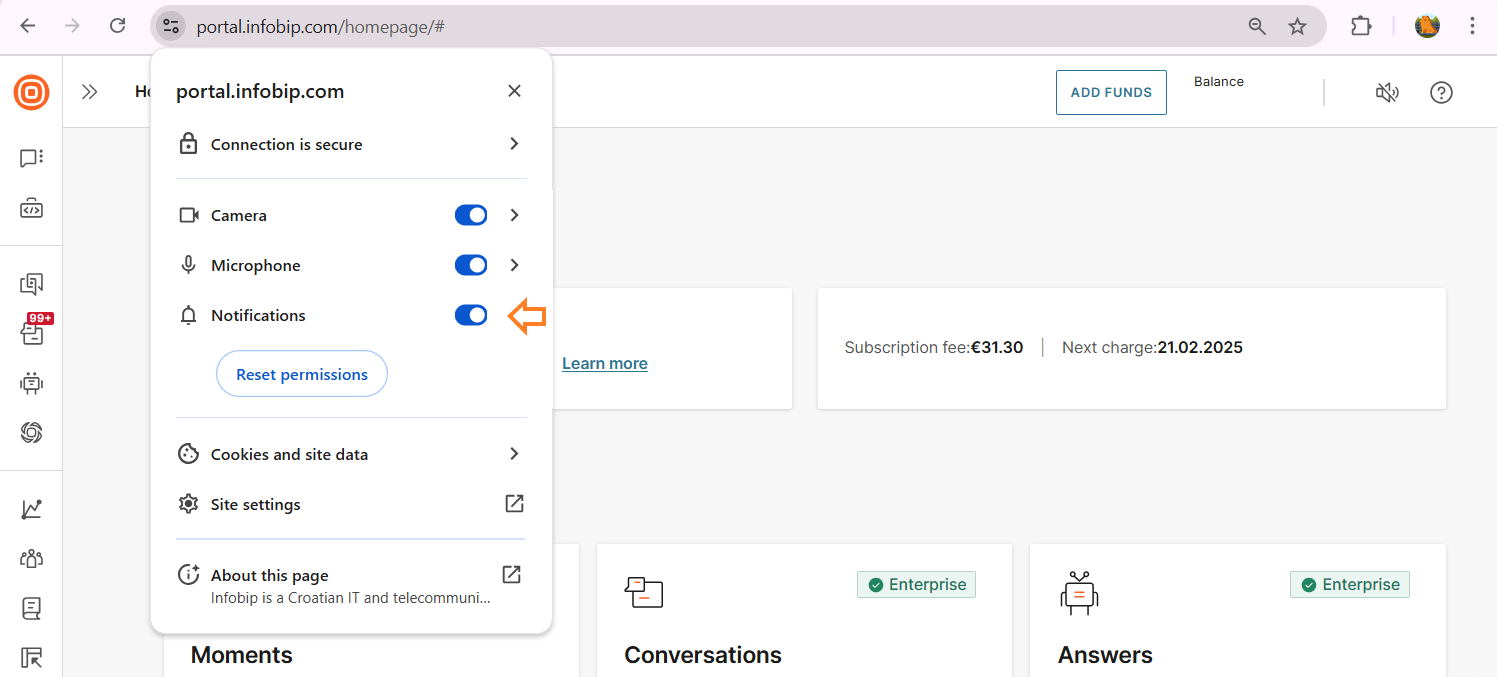
この後、Google Chrome 設定 → プライバシーとセキュリティ に移動し→通知を選択し→カスタマイズされた動作 → 通知の送信を許可 →まで下にスクロールし、NTT CPaaS Webサイトがそこにリストされていることを確認します。
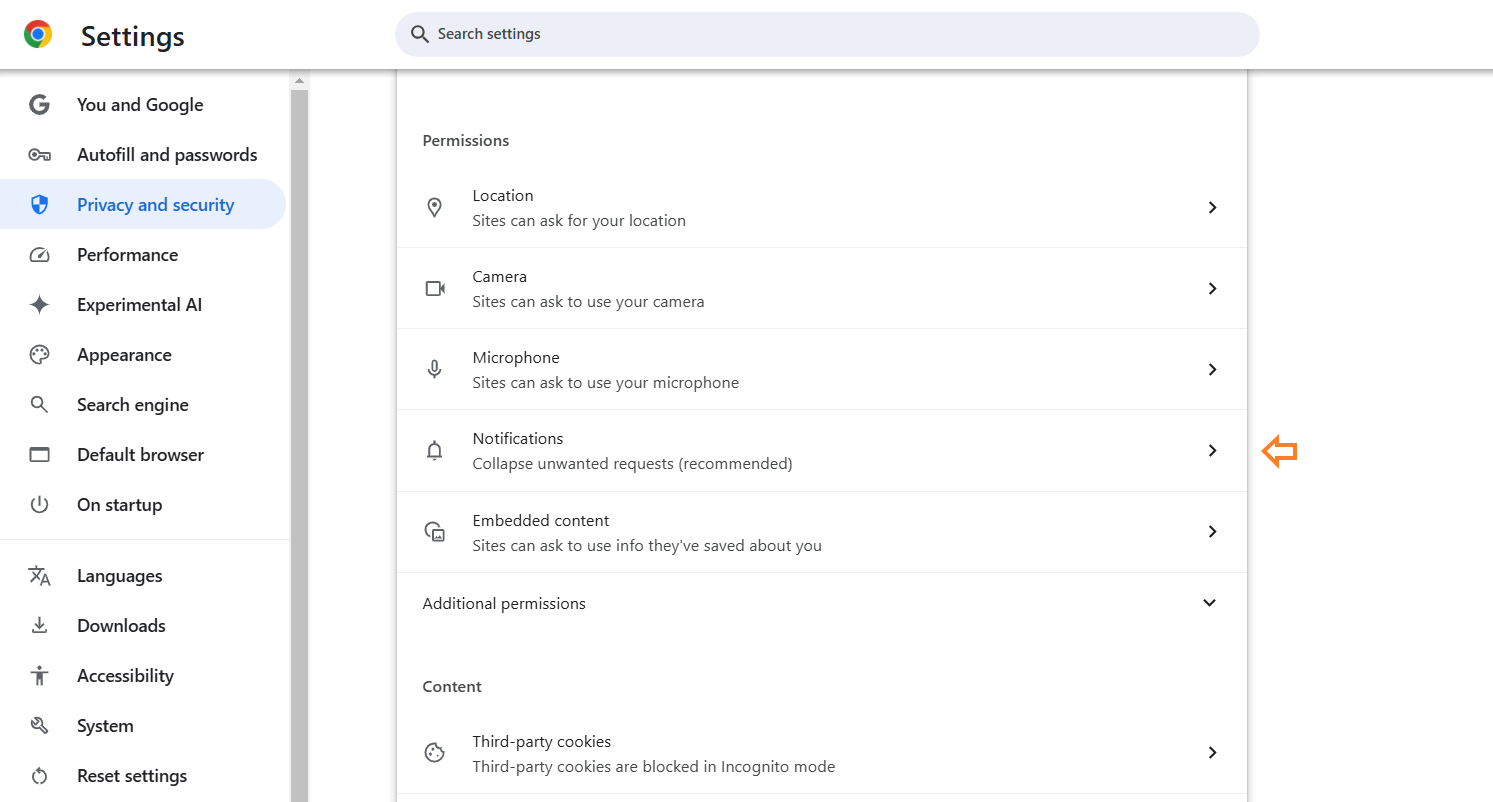
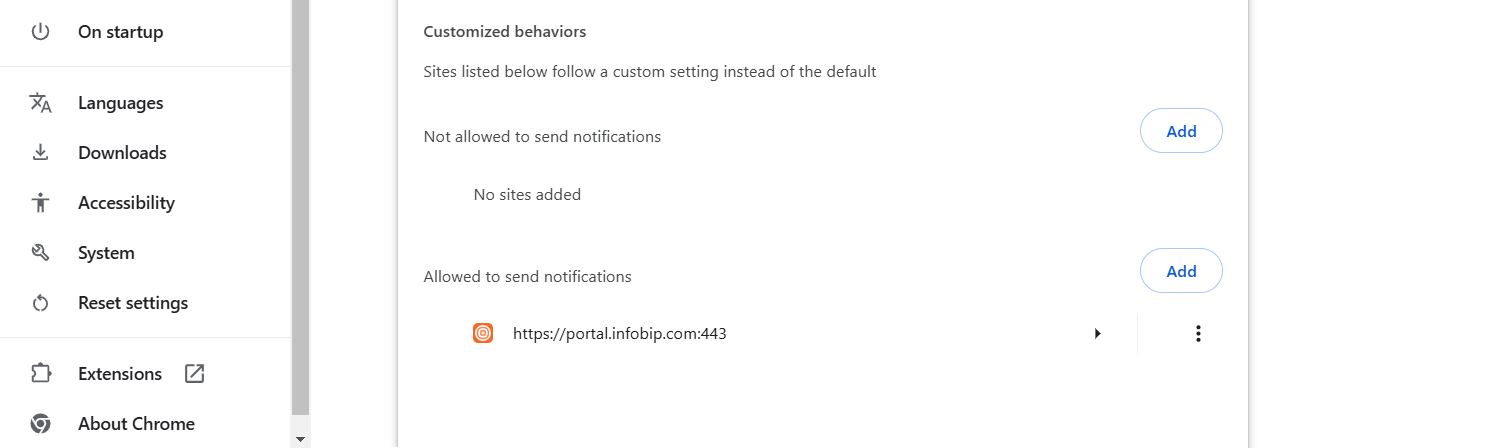
その他のブラウザについては、以下を確認してください。
- Mozilla Firefox (opens in a new tab)
- Safari (opens in a new tab)
- Microsoft Edge (opens in a new tab)
PC で通知を有効にする
ウィンドウズ
Windowsの場合は、PCで通知が有効になっているかどうかを確認します。システム → 通知 に移動し、オンになっていることを確認します。次に、アプリや他の送信者からの通知で、使用しているブラウザを見つけて、その横にあるトグルを有効にします。
サイレントとフォーカスアシストの設定は、通知に確実に影響するため、オフにする必要があります。
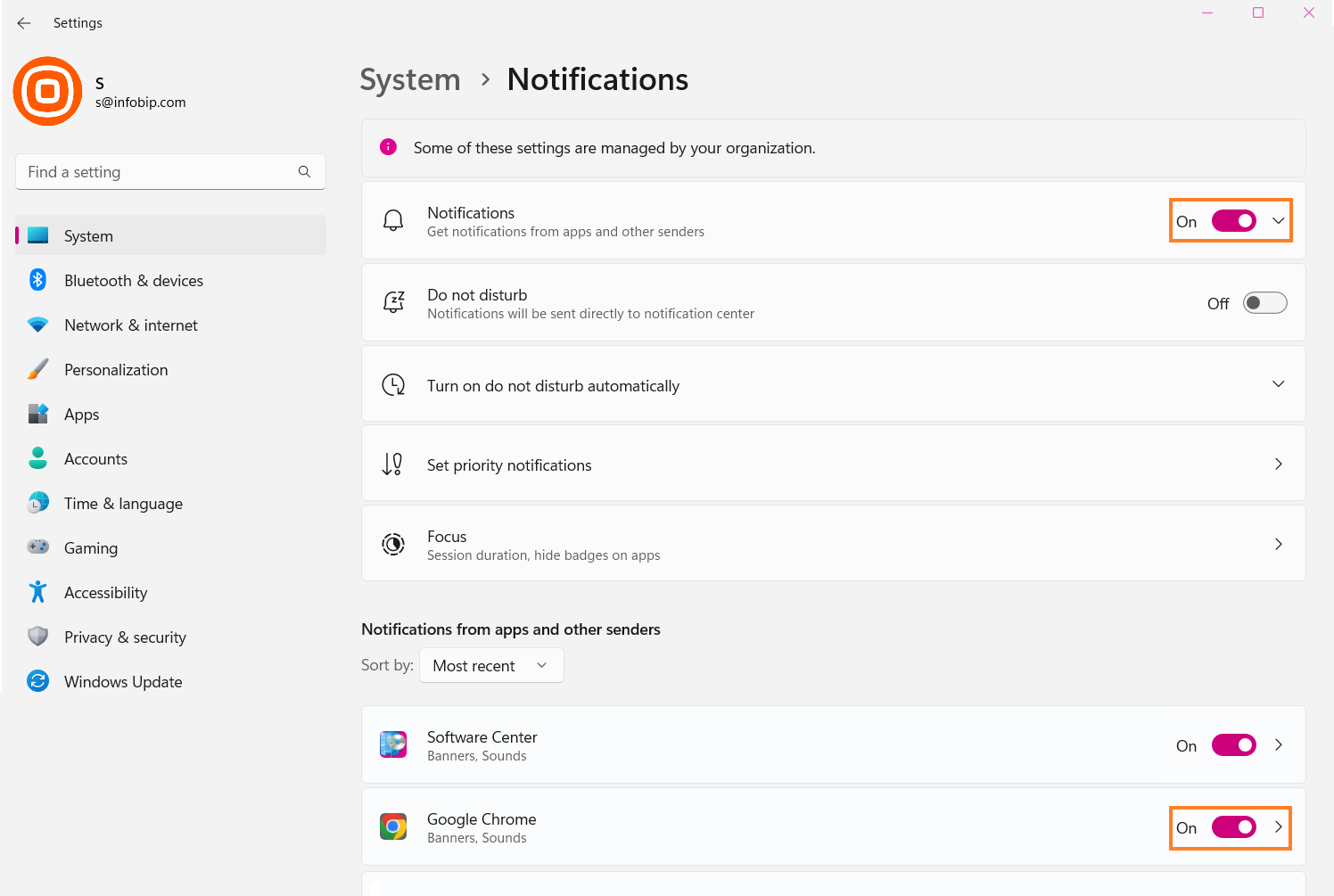
Mac
Macの場合は、アップルメニュー→システム設定→通知を選択し、オプションがオンになっていることを確認します。次に、アプリケーション通知まで下にスクロールし、使用しているブラウザーを見つけて、その通知設定を有効にします。
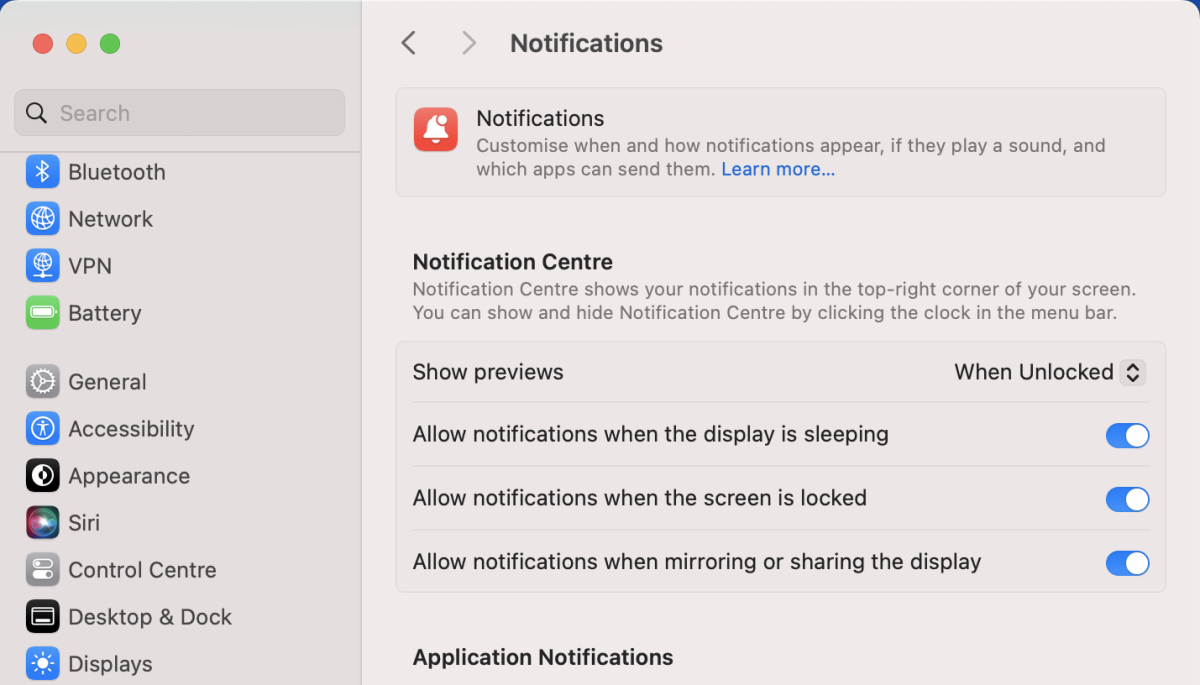
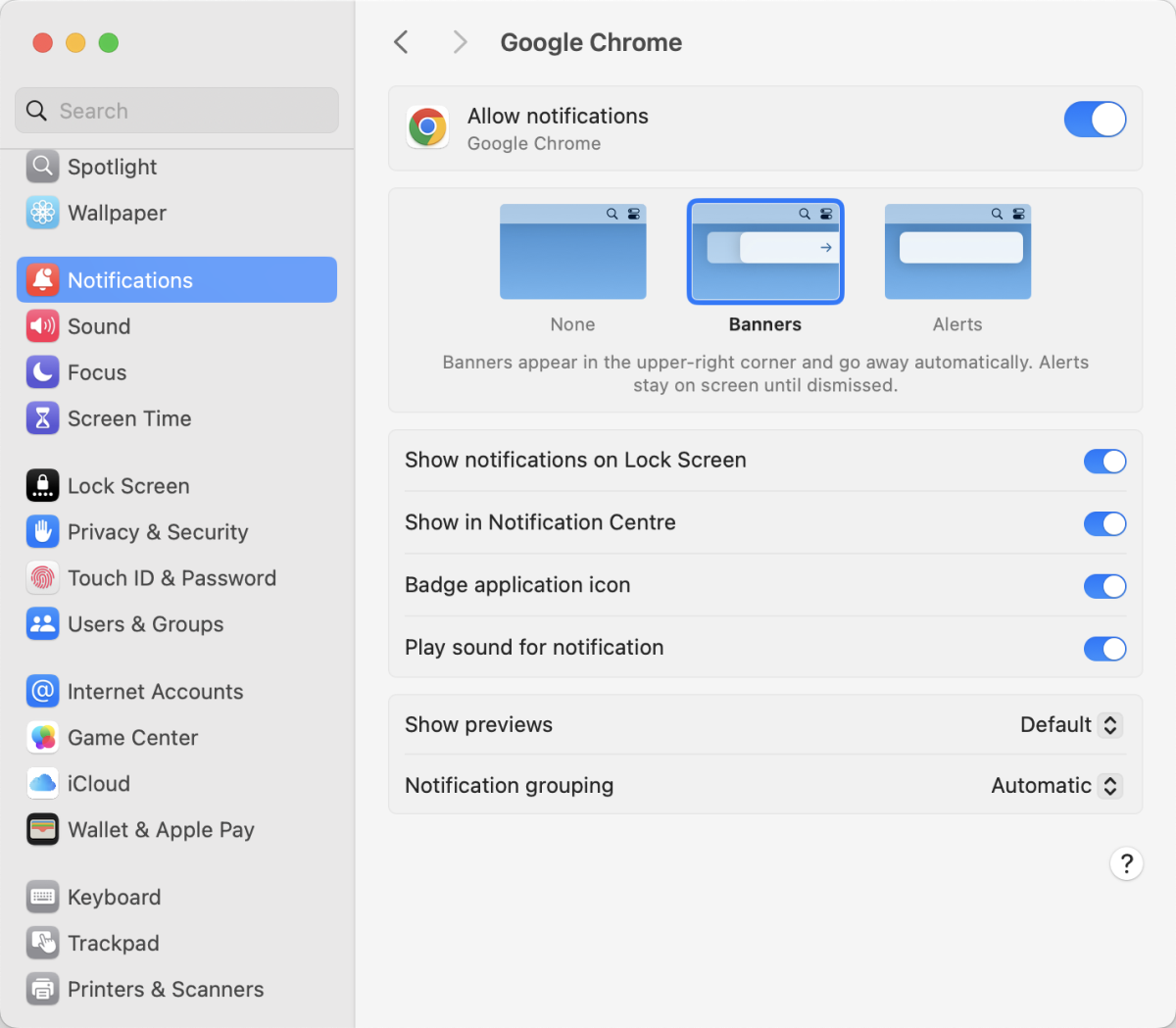
サウンド通知
Webインターフェイスでサウンド通知を設定するには、右上隅にあるスピーカーアイコン🔊をクリックします。これにより、着信した返信や新しく割り当てられた会話のサウンド通知をオンまたはオフに切り替えることができます。
ブラウザー通知で問題が発生している場合は、[通知のテスト] ボタンを選択してテストできます。
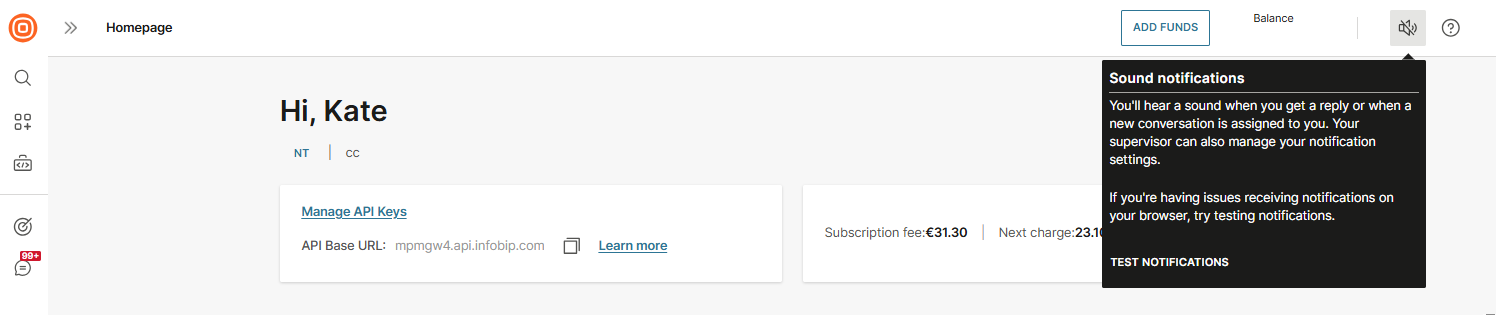
テスト通知ポップアップでは、ブラウザー通知をプレビューし、NTT CPaaS プラットフォーム内で受信した通知音を再生できます。
ブラウザー通知をテストするには、[通知のプレビュー] ボタンをクリックします。これにより、通知を許可する権限を要求するブラウザのポップアップがトリガーされます。
ボタンが無効になっている場合は、以前にブラウザの設定で通知をブロックした可能性があります。有効にするには、ブラウザのサイト設定に移動し、通知を許可します。
また、NTT CPaaS プラットフォーム内で、着信返信や新しく割り当てられた会話の通知音をテストすることもできます。通知音の再生ボタンをクリックして聞きます。
ボタンが無効になっている場合は、サウンドがミュートされているかどうかを確認し、オンにすると通知が再生されます。
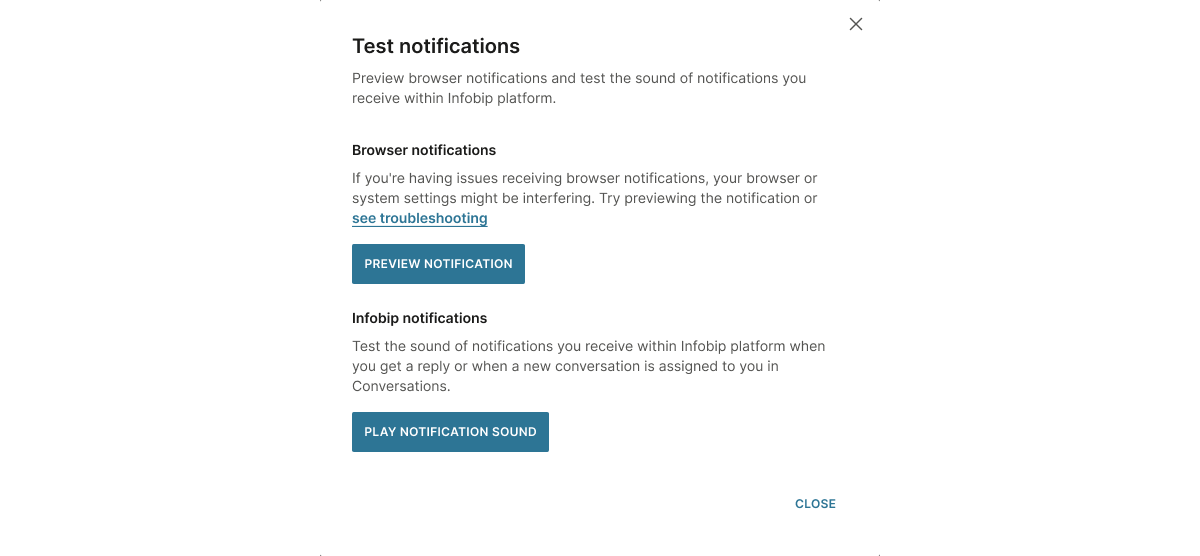
ステータスの設定
空き状況をブロードキャストするには、該当するステータスのいずれかに自分自身を設定する必要があります。ステータスを設定するには、左下隅のアカウント設定に移動し、名前の下にあるドロップダウン矢印を使用してステータスを設定できます。
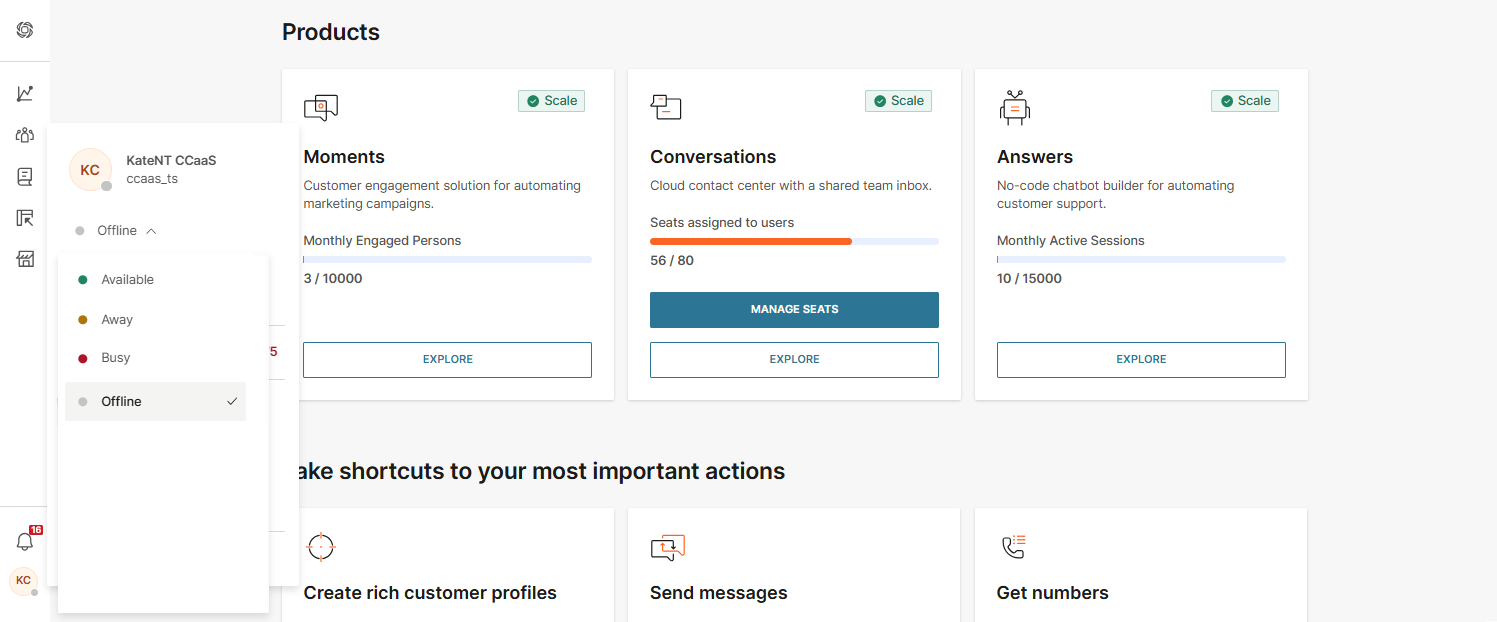
エージェントのステータスは、アクティビティまたはワークロードに基づいて 2 つのタイプに分けられます。
- 既定値 (対応可能、取り込み中、退席中、オフライン)
- カスタム (アイドル、容量不足、呼び出し音など)
詳細については、以下の表を参照してください。
| 利用できる | 利用できる | エージェントはサインインし、新しい会話に参加できます。 |
|---|---|---|
| 遊休 | エージェントは、会話が割り当てられていない場合、自動的にこのステータスに設定されます。 | |
| 容量不足 | エージェントは、自分が割り当てたよりも多くの会話を引き受けることができる場合、自動的にこのステータスに設定されます。 | |
| 忙しい | 忙しい | エージェントはビジー状態で、新しい会話を受信できません。 |
| 全容量 | エージェントは、ワークロードがキャパシティと等しい場合に、自動的にこのステータスに設定されます。 | |
| 通話中 | エージェントは、通話中に自動的にこのステータスに設定されます。 | |
| 高鳴り | エージェントは、コールを受信すると自動的にこのステータスに設定されます。 | |
| ラップ | エージェントは、コールを終了するときに自動的にこのステータスに設定されます。 | |
| 留守 | 留守 | エージェントはログインしていますが、会話を受信できません。主に短い休憩に使用されます。 |
| オフライン | オフライン | エージェントはサインアウトされます。 |
スーパーバイザーは、コンタクトセンターの設定とニーズに基づいてカスタムステータスを設定できるため、上記の4つの主要なステータス以外のステータスが表示される場合があります。
自分が設定したステータスにあることが重要です。アクティビティはシステム内で監視されます。そのため、自分自身を「対応可能」に設定しても、ブラウザにアクティビティがないことをシステムが認識した場合(またはブラウザが閉じている場合)、システムは自動的にログアウトして、それ以上の会話が割り当てられたり、エージェントの使用状況での不正確な時間追跡を防止したりします。1分間非アクティブになると、システムは自動的にステータスをオフラインに設定することに注意してください。
また、ステータスを「オフライン」に設定してシフトを終了し、ログアウトしてください。そうしないと、ログオフ中も現在の状態のままになります。
新しい会話を作成する
エージェントは、顧客が顧客との連絡を開始するのを待つのではなく、顧客との連絡を開始する必要があることに気付くことがよくあります。[マイワーク] パネル内で新しい会話を開始するには、+ ボタンをクリックして新しいチャットを作成します。
+ ボタンをクリックして E メールチャネルなどを選択した後、以下を指定する必要があります。
- 送信元 どのチャネルと送信者のメッセージを送信するか
- 宛先 メッセージの送信先 (People に存在する必要がある顧客の名前、または MSISDN などの連絡先アドレス)
- 有効な顧客の連絡先を入力すると、フィールドに自動的に入力されます
- 受信者のプロファイルに複数の連絡先が関連付けられている場合のチャネルと連絡先アドレス
- CCとBCCを追加するオプション
- 会話のフォーム
- タグ
- 会話の優先度
- 会話の ステータス
- 列
- 会話に割り当てられた エージェント
- 件名
- メッセージの内容
Status、Priority、Form の各項目は省略可能であり、何も指定しない場合、既定の Status は open で、Priority は normal です。
これに加えて、マクロを選択を使用して手順を自動化し、それぞれのボタンをクリックしてデータを事前入力することができます。

顧客の電話番号を手動で入力する必要があるチャネルを選択すると、システムはリアルタイムの検証を実行して番号の正確性を検証し、潜在的なエラーを防ぎます。
新しい会話を作成するときは、電話番号をコピーして専用フィールドに貼り付けるか、手動で入力できます。その後、システムはドット、ダッシュ、括弧などの不要な文字を自動的に削除します。
例: (800) 100-20000、800-100-20000、80010020000、(800)-100-20000 の数値形式は、番号を検索しようとするとすべて80010020000に解決され、同じ顧客が見つかります。
エラーが発生した場合は、入力フィールドの横に通知が表示されます。
完了したら、Start会話ボタンをクリックして、新しい会話を作成するか、すでに進行中の会話内でスレッドを続行します。
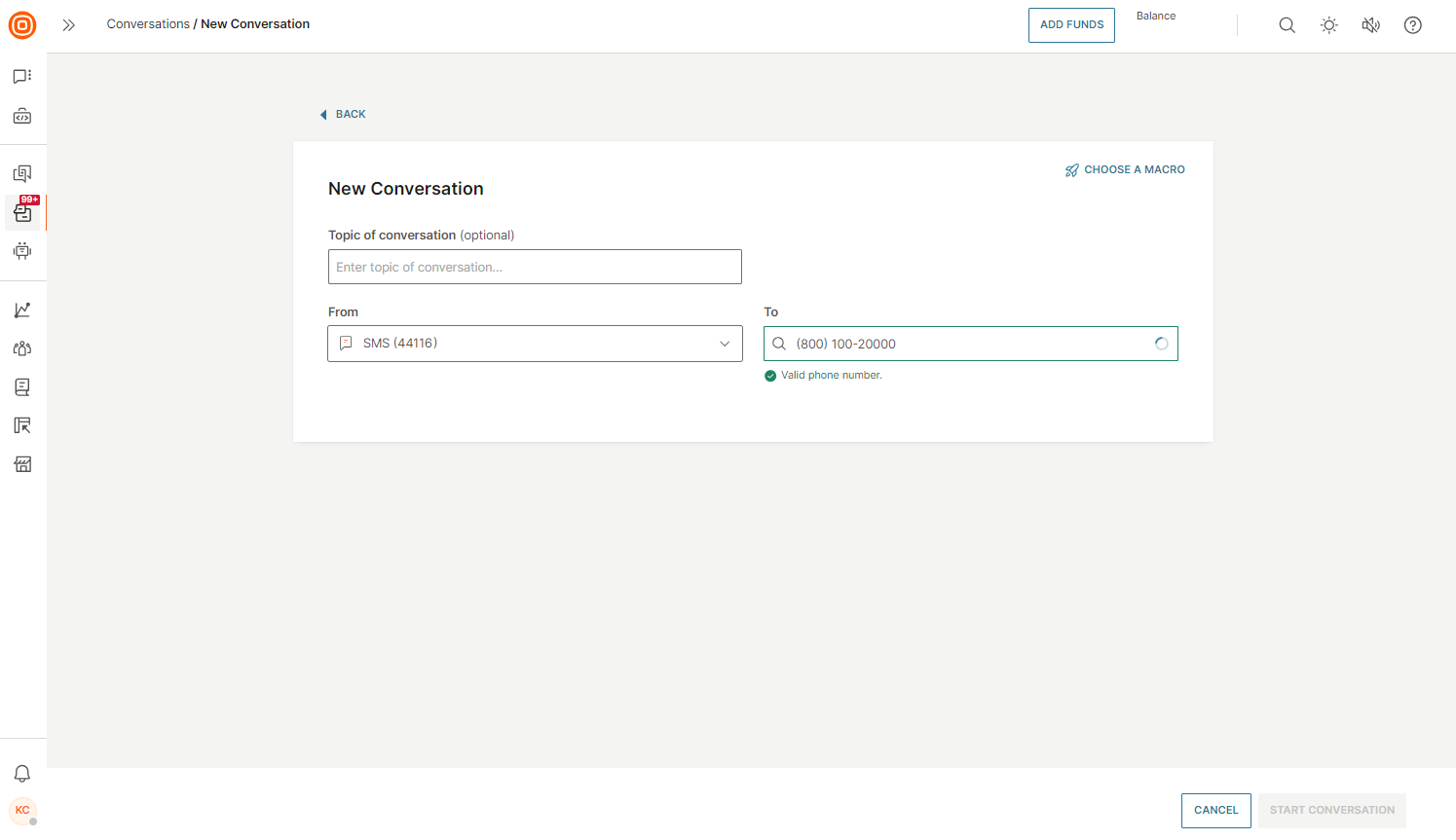
システムは、送信者と受信者の間で進行中の会話があるかどうかを自動的に検証します。存在する場合、システムはエージェントが新しい会話を作成することを許可しないため、複数の並列会話を防ぎ、メッセージの正しいスレッド化を強制します。
発生する可能性のあるシナリオは次のとおりです。
- 既存の会話はありません - エージェントは新しい会話を作成できます。
- ログインしているエージェントに割り当てられている、または割り当てられていない既存の会話- エージェントは、進行中のトピックに関連する場合は、会話を表示し、顧客とのコミュニケーションを続行するように求められます。
- 別のエージェントに割り当てられた既存の会話 - 別のエージェントが既に同じ顧客とメッセージを交換しているため、新しいメッセージを送信できず、この顧客との会話を開始できないことがエージェントに通知されます。ユーザーは他のエージェントに連絡し、次の一連のアクション (会話転送、別のエージェントが顧客に新しいメッセージを送信する、または進行中の会話が終了した後にのみ新しいメッセージが送信される) について合意できます。
手動会話割り当てが有効になっている場合、すでに別のエージェントに割り当てられている会話を取ることはできません。たとえば、1 つのエージェントが自分自身に会話を割り当て、もう 1 つのエージェントが最初のエージェントより数ミリ秒後に同じことを行った場合、このソリューションでは、最初のエージェントがすでに同じ会話を自分自身に割り当てている場合、2 番目のエージェントが自分自身に会話を割り当てるのを防ぎます。
会話が割り当てられる前に、バックグラウンド チェックが実行されて、会話が既に他のユーザーに割り当てられているかどうかが判断されます。その場合、割り当ては拒否され、エージェントは別のエージェントが会話に既に割り当てられていることを通知するエラー メッセージを受け取ります。
ブロックリストに登録された番号
エージェントがブロックリストにある番号を使用して新しい会話を開始しようとすると、システムは自動的にその作成をブロックします。通話、電子メール、その他のチャネルのいずれであっても、通信チャネルに関係なく、ブロックされた連絡先を入力すると、グレー表示され、エージェントがそれを選択して会話を続行できなくなります。
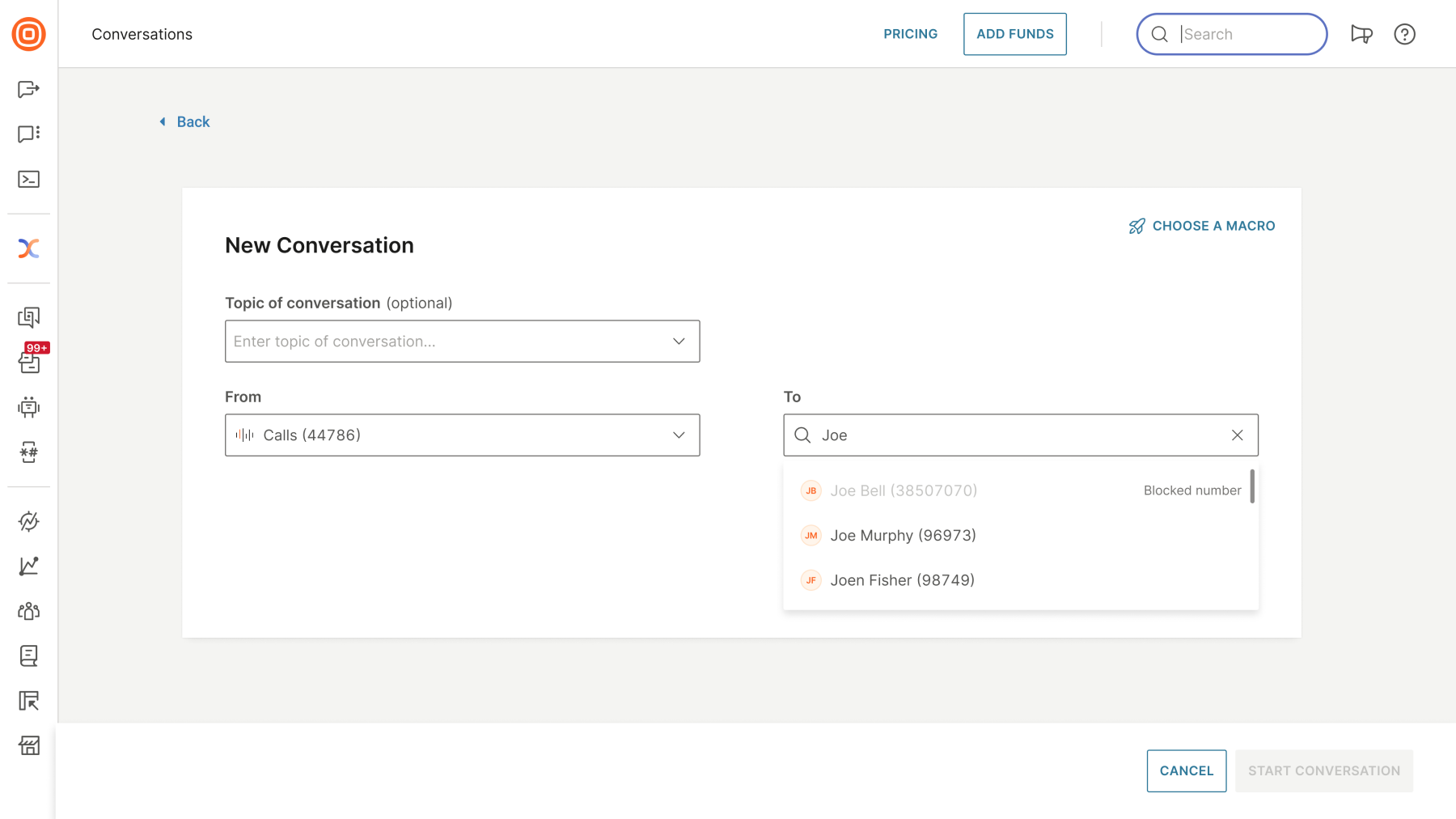
このシステムは、連絡を希望しないお客様の好みを尊重することで、高いレベルの顧客満足度を確保します。顧客のプライバシーを保護し、ブロックリストに登録された番号で新しい会話を作成しようとする試みをブロックすることで、すべてのチャネルで不要なコミュニケーションを防ぎます。
コンタクト停止リストの詳細については、こちらをクリックしてください。
会話の検索
グローバル検索は、次のような複数のフィールドで会話や顧客を検索できる高度なアルゴリズムを備えています。
- 会話の概要
- 会話のトピック
- 短縮 ID
- 会話 ID
- 顧客名
- お客様番号
- メッセージの内容
- お客様 ID
- 内部 ID
- 表示名
検索フィールドはすべての Conversations セグメントで使用でき、必要な情報にすばやく正確にアクセスできます。

会話をフィルタリングするには、次の 3 つの方法があります。
- フィルター - フィルター アイコンをクリックすると、フィルター オプションを含むダイアログが開きます。
#ショートカット -#と入力すると、フィルターのオートコンプリート ツールが起動します。- 直接入力 - フィルターを手動で入力します (例:
channel:sms)。
このフィルタリングシステムにより、すべてのユーザーが簡単に検索できます。この柔軟性により、フィルタリングは、たまに使用する場合でも頻繁に使用する場合でも、シンプルで効率的になります。
フィルタリングオプションの詳細については、以下をご覧ください。
キーワード、フィルター、二重引用符で検索する
目的のフレーズまたはキーワードを検索フィールドに直接入力して検索を実行するか、フィルターアイコンをクリックしてフィルタリングオプションを使用できます。フィルタリングオプションを選択すると、次のオプションが使用可能になります。
- キーワード - 使用できるキーワードは、会話 ID、顧客名、連絡先 (番号または電子メール)、会話の概要またはトピックのメッセージまたはフレーズです。
- 会話フィルター:
- チャネル
- 地位
- エージェント
- 列
- タグ
- 入力フォームフィールドの値:
- テキストまたは数値
- Date (日付)
- ブーリアン
- 差し出し人
- 優先権
- Date (日付)
また、検索語やキーワードを指定せずに、必要なフィルターを適用するだけで検索を実行することもできます。
二重引用符なしのテキストを使用して会話または顧客を検索する場合、入力テキストは個々の単語に分割されます。検索では、検索可能なフィールドにこれらの単語の少なくとも 1 つを含む会話または顧客が返されます。
検索テキストを二重引用符で囲むと、検索ではテキストが個々の単語に分割されません。代わりに、会話/顧客フィールド内で正確なフレーズが検索されます。
必要な項目を選択したら、[フィルターの適用] ボタンをクリックします。
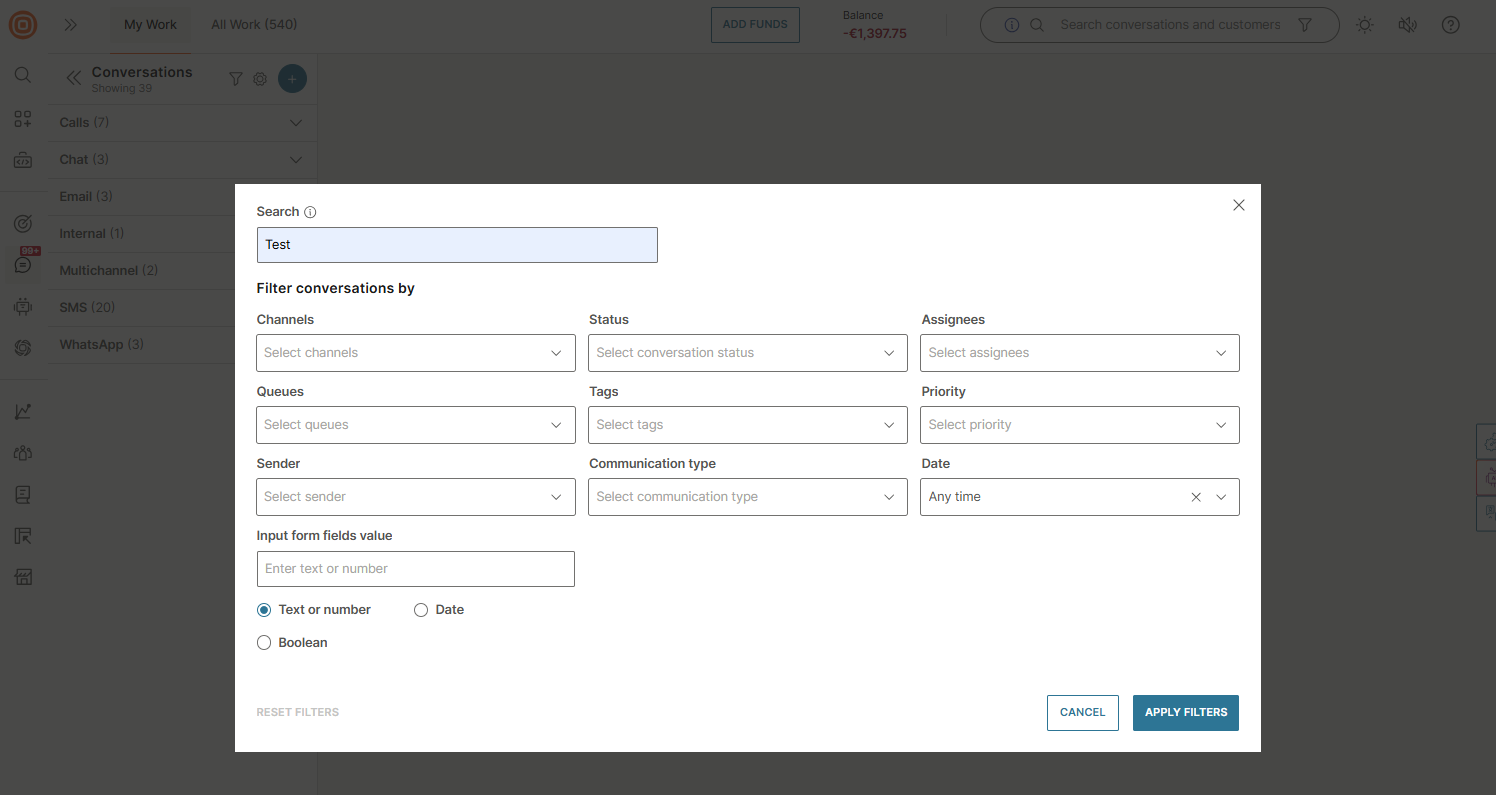
キーボードショートカットによるフィルタリング
検索バーを使用して会話を手動でフィルタリングするか、#と入力してフィルターのオートコンプリートツールを起動できます。たとえば、channel:smsと検索すると、SMS会話がすべて見つかります。
このタイプの検索は上級ユーザー向けに設計されており、検索バーに直接入力することでフィルターをすばやく適用できます。この機能は、マウスクリックに依存したり、フィルターダイアログを開いたりすることなく、フィルタリングキーワードを追加することに重点を置いています。
キーボードショートカットで検索を使用する方法については、次の手順に従います。
- 検索を開始するには、検索バーにハッシュタグ「#」記号を入力するか、フィルターを手動で入力します。このアクションにより、オートコンプリート ダイアログがトリガーされ、フィルター ダイアログに対応 認識された 値 の一覧が表示されます。
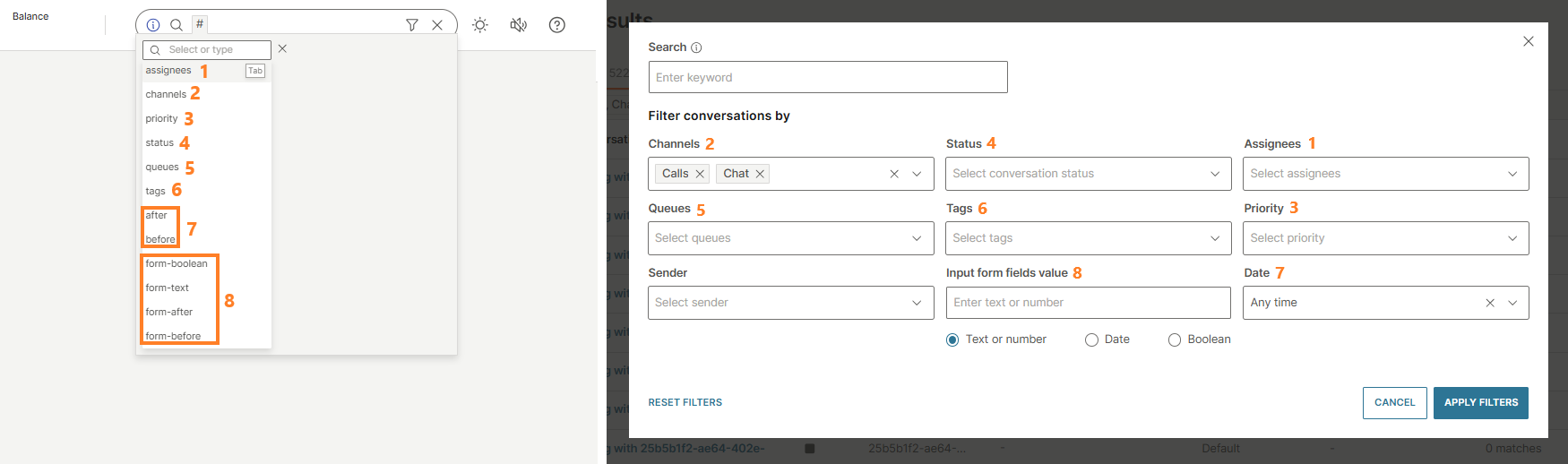
- 目的のキーワードの入力を開始すると、オートコンプリート機能が一致するオプションを提案します。「タブ」インジケーターは、「タブ」キーを押したときにオートコンプリートされる値を強調表示します。「上矢印」キーと「下矢印」キーを使用して、候補間を移動したり、「タブ」インジケーターを移動したりすることもできます。または、マウスを使用して値を選択することもできます。
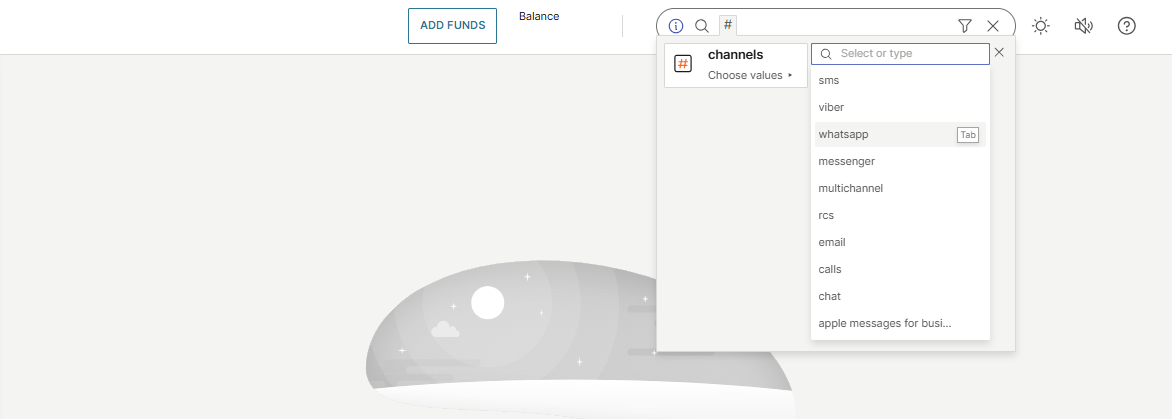
Tabを使用してリストから値を選択すると、入力フィールドの上のリストに表示されます。このプロセスを繰り返して複数の値を追加するか、必要な値を手動で入力できます。誤って値を選択した場合は、マウスを使用してxボタンをクリックして、上のリストから削除できます。- 少なくとも 1 つの値を選択すると、
Enterインジケーターが表示され、フィルターを検索バーに追加する準備ができたことを示します。Enterキーを押すか、対応するボタンをクリックすると、選択を確定できます。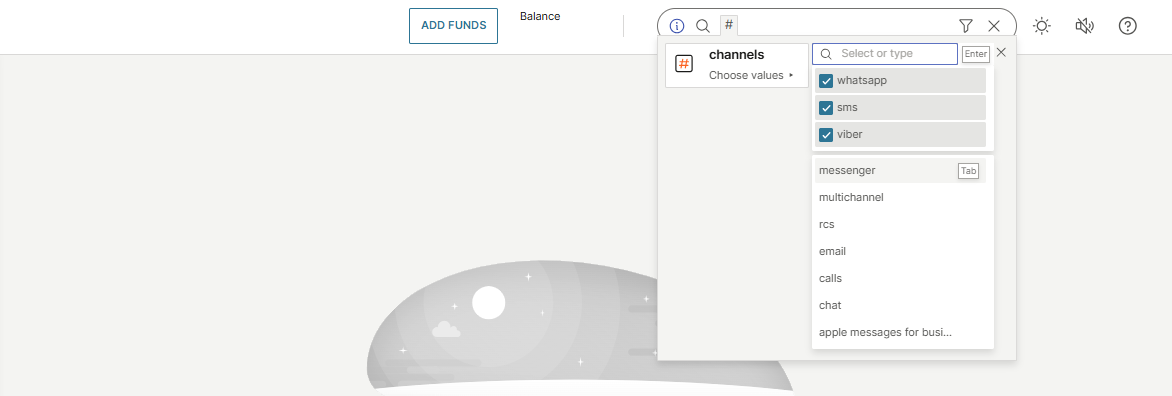
- 一部のキーワードは、事前定義された値のリストを提供しません。代わりに、値を手動で入力できるテキスト入力フィールドが用意されています。これらは:
- form-text – テキストまたは数値を入力できます
- after、before、form-after、form-before – 日付値を入力できます。

- その後、フィルターが検索バーに追加され、検索キーワードの入力を続行したり、フィルター値を追加したりできます。

- 検索バーで
Enterを押すと、検索が開始され、選択したフィルターが適用されます。フィルタリングインジケーターには、適用されたフィルターの数が表示され、以前に入力した値は検索バーから消去されます。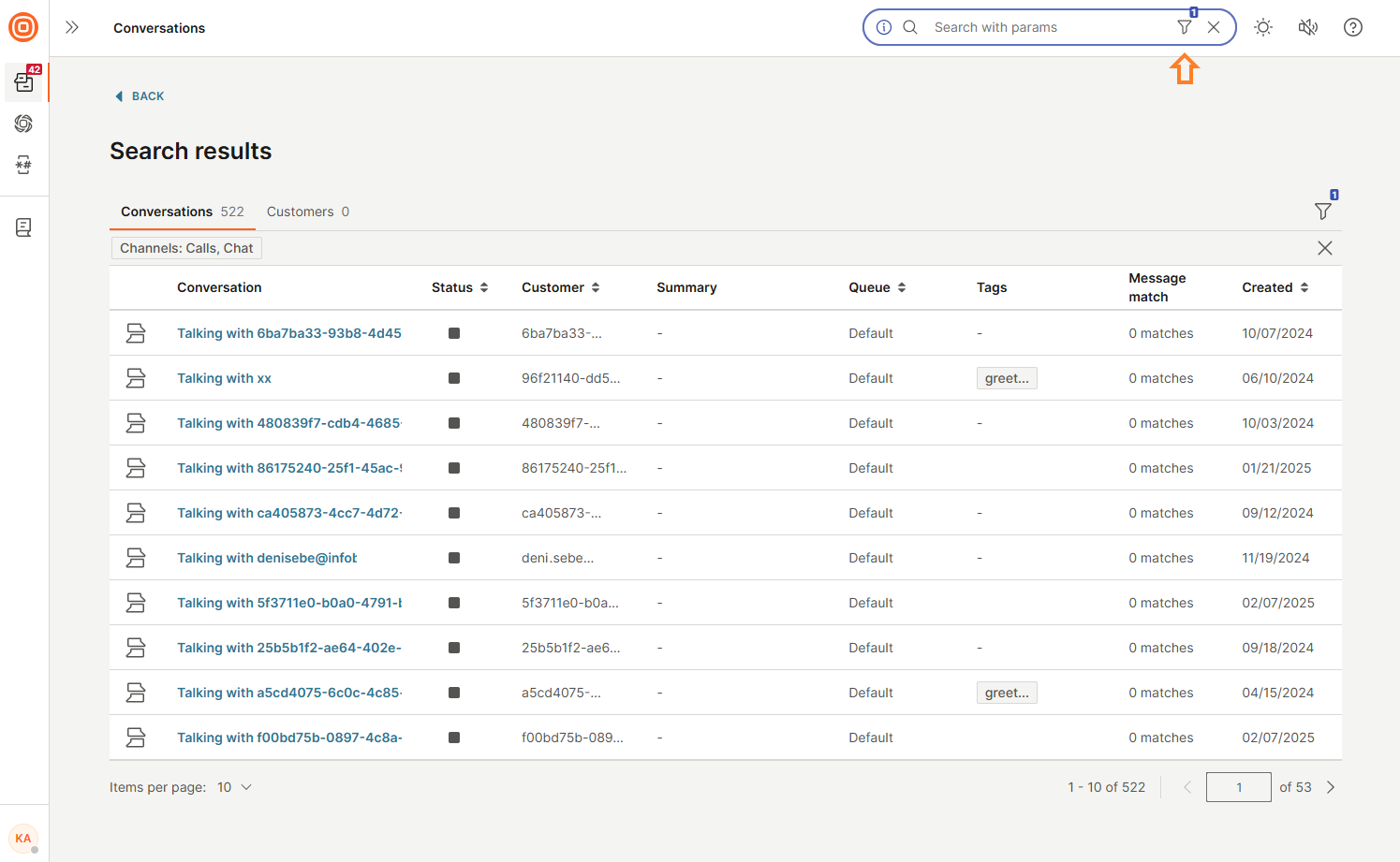
ESC key or clicking the x button in the value input cancels autocomplete, inserting a # in the search bar. Editing or deleting the text from the autocomplete dialog within the search bar does not modify the filter.このタイプの検索のしくみの例を次に示します。
キーボードのみを使用してstatus: openでフィルタリングします。これを行う最も簡単な方法は次のとおりです。
- 検索バーに
#と入力します。 - 「st」と入力して
Tabを押すと、ステータスがオートコンプリートされます。 - 「open」と入力し、
Tabを押してオートコンプリートして開きます。 Enterを押してフィルターを確定します。
status:openの値が検索バーに表示されます。もう一度Enterを押すと、フィルターが適用され、検索が開始されます。
フィルターは 部分入力 をサポートします。一致するものが 1 つだけ見つかった場合は、その一致が使用されます。それ以外の場合、フィルターは無視されます。たとえば、tags:offic は "office" と一致しますが、tags:off は "office" や "offshore" など、複数のタグと一致する可能性があるため、無視される場合があります。
複数の値で検索する
複数のオートコンプリート キーワード を使用すると、値のリストが検索用に結合されます。ただし、一意の値(テキストや日付など)の場合は、最後に入力された値が使用されます。
複数の値は、スペースを入れずにカンマで区切る必要があります(例: tags:today,yesterday)。値に複数の単語が含まれる場合、1 つの単語の値と混在させる場合は引用符で囲む必要があります(例: tags:today,"previous year")。
値リストには、一度に 10 件の結果が表示されます。ただし、特にキュー、タグ、および担当者については、より多くの値が存在する可能性があります。これらのリストは、入力フィールドに文字が入力されると動的に更新され、入力された文字に一致する上位 10 件の一致がフィルタリングされて表示されます。
他の言語でのアカウントの検索動作
アカウントが英語以外の言語に設定されている場合、キーワードはローカライズされます(翻訳が利用可能な場合)。これにより、母国語でキーワードを入力できます。
英語のキーワードと値を使用する場合は、キーワードの選択中にShift+「スペース」を押すと使用できます。下部の短い情報メッセージには、インターフェイス言語がすでに英語に設定されている場合を除いて、このオプションが表示されます。
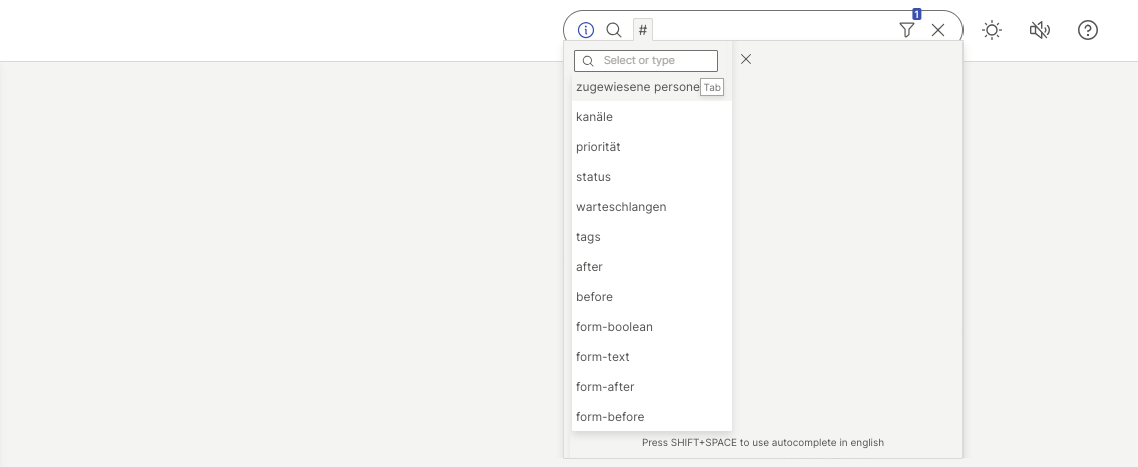
あいまい検索
あいまい検索は、検索語のスペルが間違っていたり、実際のデータとわずかに異なっていたりしても、一致するものを見つける検索手法です。アルゴリズムを使用して類似性に基づいて結果を識別します。たとえば、"aplpe~" を検索すると、あいまい検索では入力ミスを認識して "apple" という結果を返すことができます。
あいまい検索を実行するには、検索語の末尾にチルダ (~) を追加し、必要に応じてあいまいさの数字を続けます。この数値は、検索語句と一致する結果の間で許容される最大変更を表し、既定値は 2 です。
検索語が複数の単語で構成されている場合は、あいまい一致が必要な特定の単語の後にチルダ (~) を配置します。たとえば、aplpe~ messages for businessを検索すると、aplpeにのみあいまい検索が適用され、他の単語は正確に保ちながらapple messages for businessと一致させることができます。
あいまい検索では、次の 4 種類の変更がサポートされています。
- 挿入: 余分な文字を追加する (たとえば、sic から sick)。
- 削除: 文字の削除 (例: black から lack)。
- 置換: ある文字を別の文字に置き換えます (たとえば、box から fox)。
- 転置: 隣接する 2 つの文字を入れ替えます (たとえば、act から cat)。
あいまい検索は、キーワードとフィルターを使用した通常のグローバル検索よりも動作がやや遅くなるため、パフォーマンスがわずかに低下する場合があります。
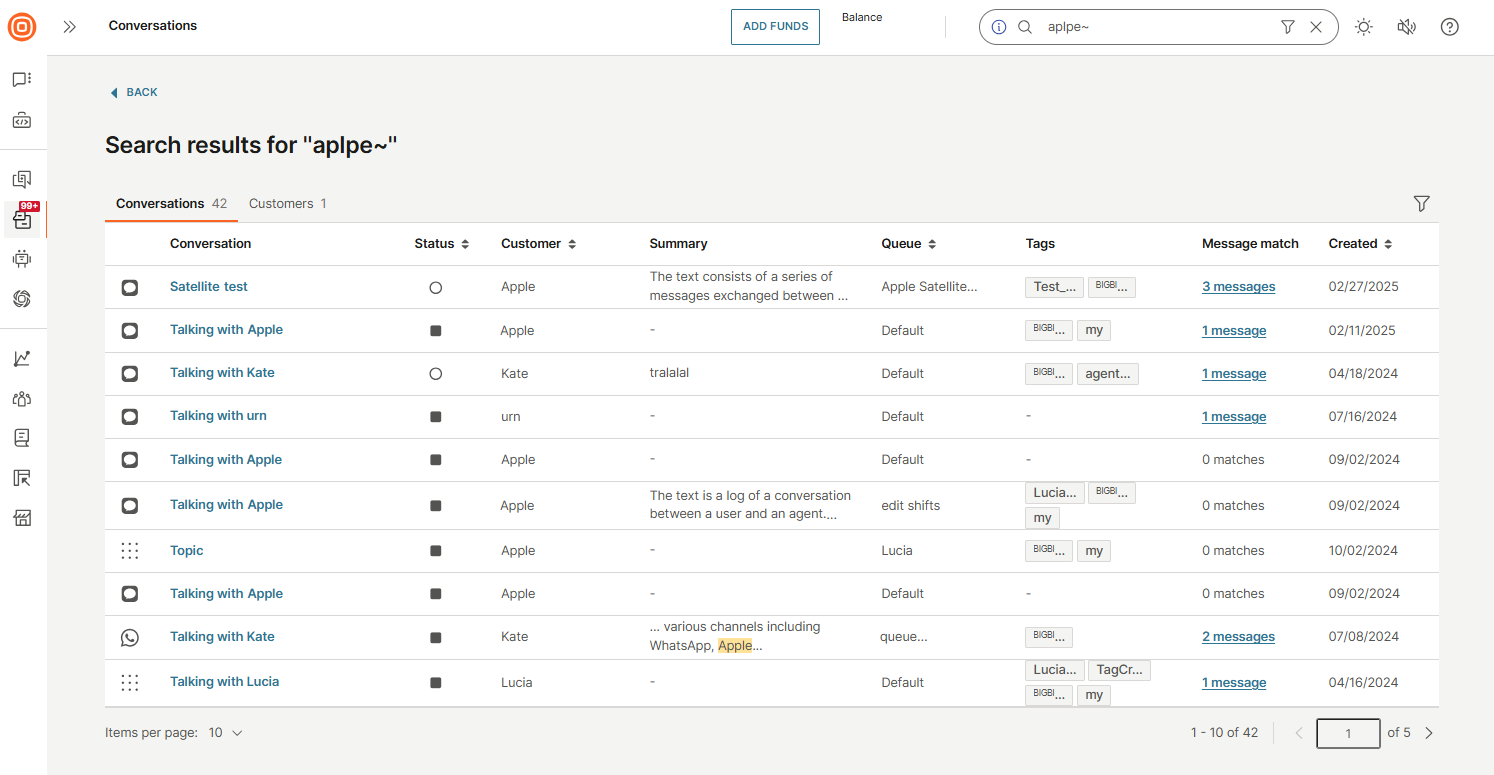
値を入力すると、検索結果が 2 つのタブに分かれます。
- 会話
- 顧客
Conversations
Conversations タブには、次の情報を含む結果テーブルが表示されます。
- 会話
- 地位
- 顧客名
- 概要
- 列
- タグ
- メッセージの一致
- 作成
フィルタリングオプションはいつでも削除、追加、調整できます。一致するすべての主要な検出結果は黄色で強調表示されます。
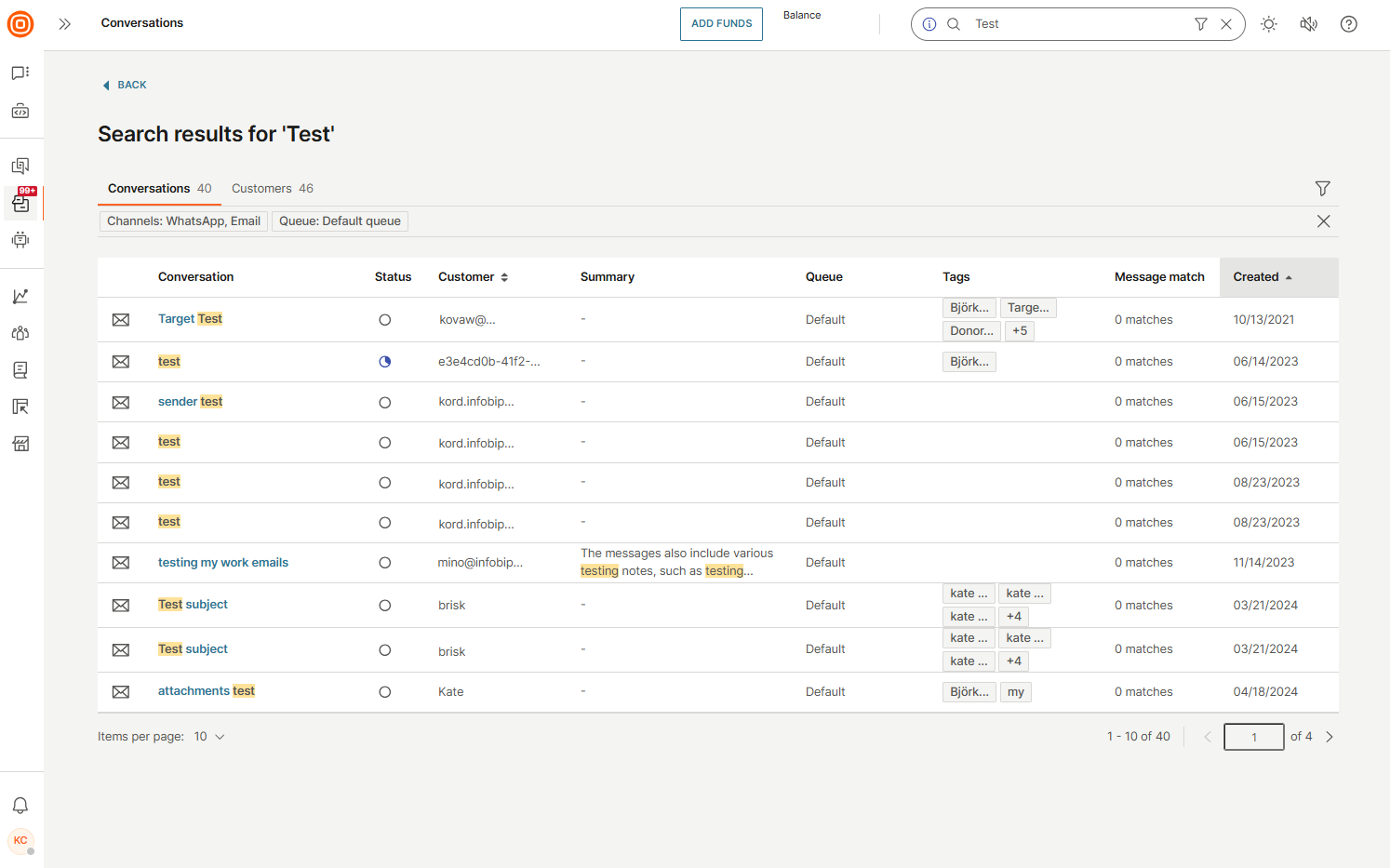
検索では、メッセージの内容に検索された単語または語句が含まれているメッセージのみが返されます。
[メッセージの一致] 列のメッセージ リンク (メッセージが存在する場合) をクリックすると、会話からのメッセージの一致を表示するポップアップが開き、そのメッセージに直接移動するか、一致するメッセージを含む前または次の会話に移動するオプションが表示されます。

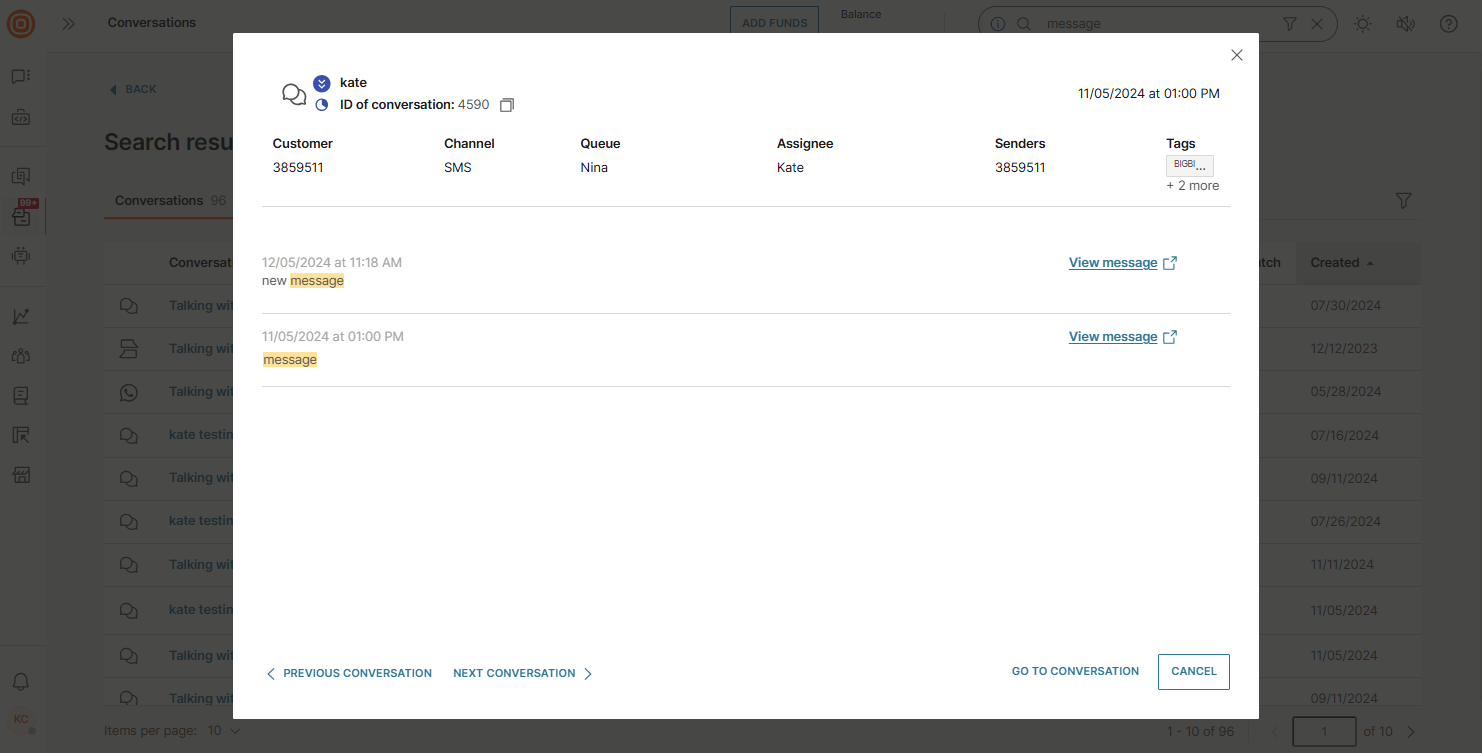
特定の会話にカーソルを合わせると、次の情報が表示されます。
- 会話名
- 会話 ID
- 日時
- 概要 または 最後の受信メッセージ (使用可能な内容によって異なります)
- 顧客
- チャンネル
- 列
- 担当者
- タグ
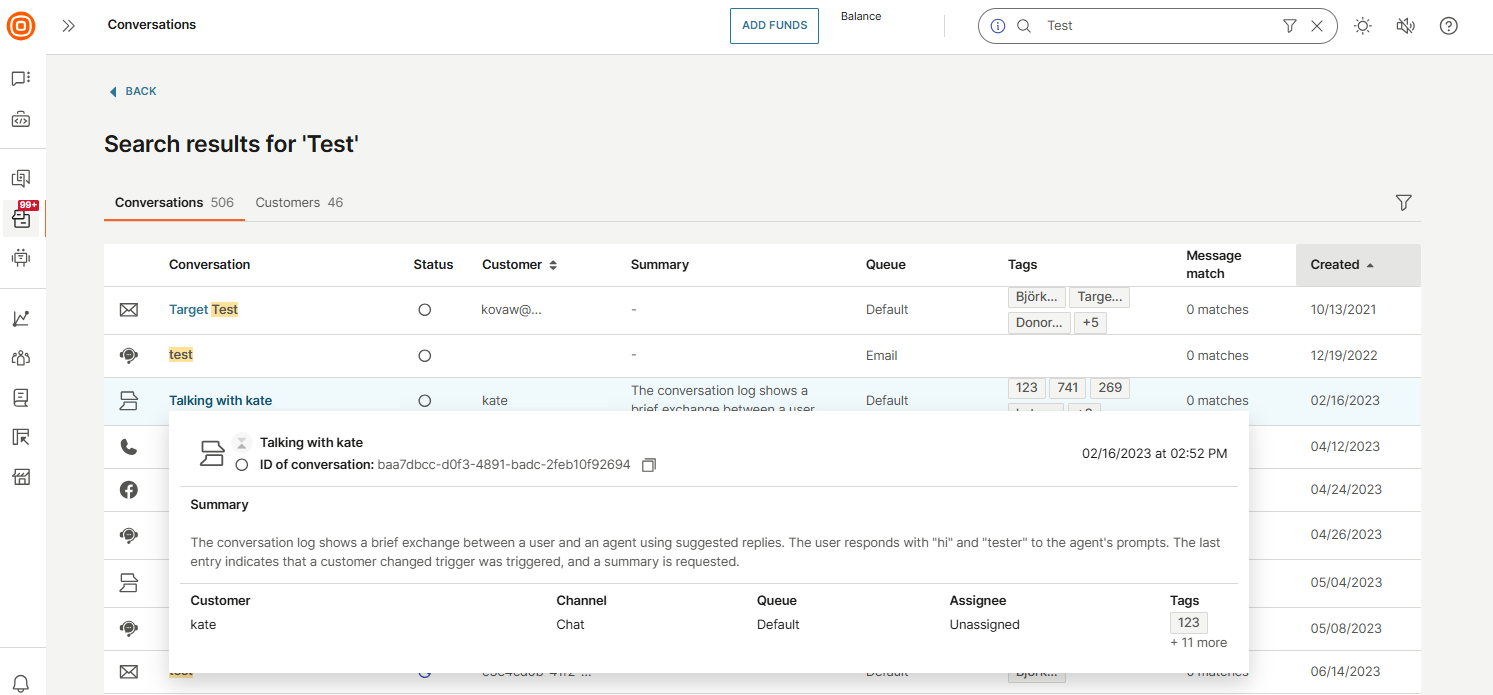
さらに、[会話] 列で特定の会話をクリックすると、その会話が [マイ ワーク] で直接開き、詳細を表示できます。ブラウザの戻るボタンを使用して、いつでも検索結果に戻ることができます。
顧客
[顧客] タブには、次の情報が表示されます。
- 顧客
- お客様情報
- Conversations (アクティブな会話と閉じた会話のリンク付き)
- 最終連絡
- Peopleでプロフィールを表示
アクティブな会話または終了した会話 (利用可能な場合) のリンクをクリックすると、**[すべての作業] の [URL からの共有ビュー] ページにリダイレクトされ、会話が表示されます。目的の会話を選択して、その詳細を表示します。
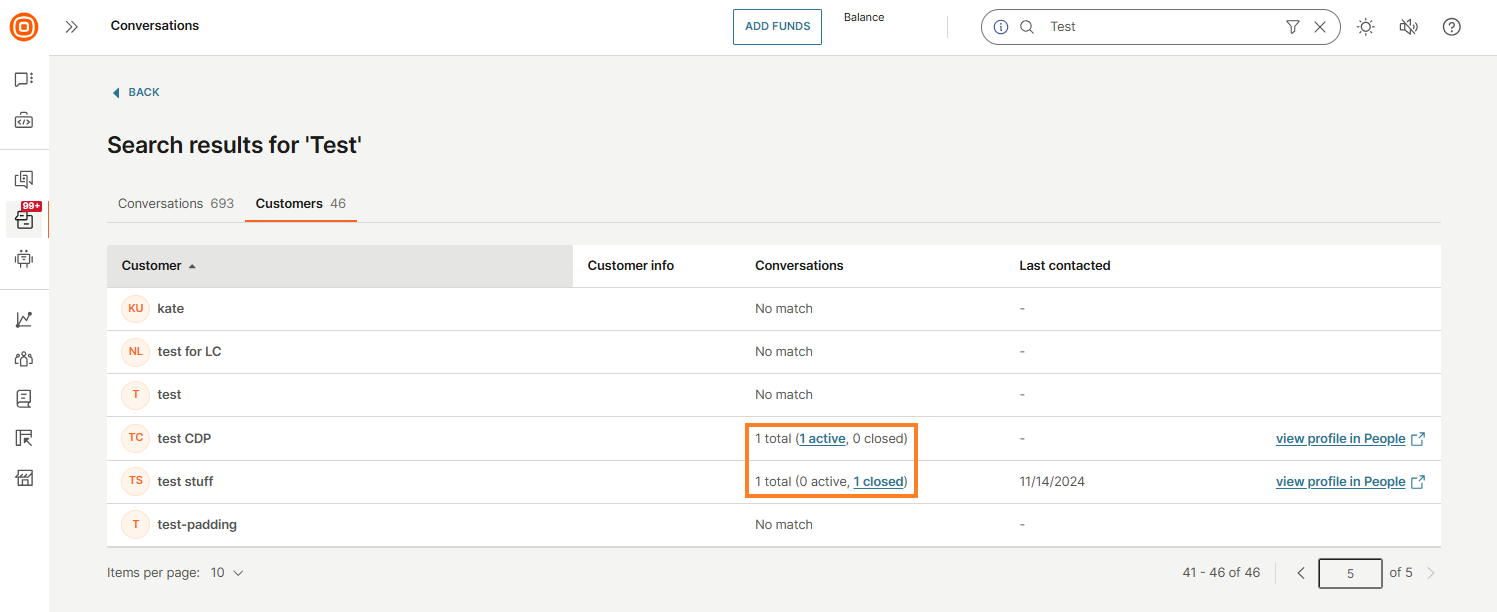
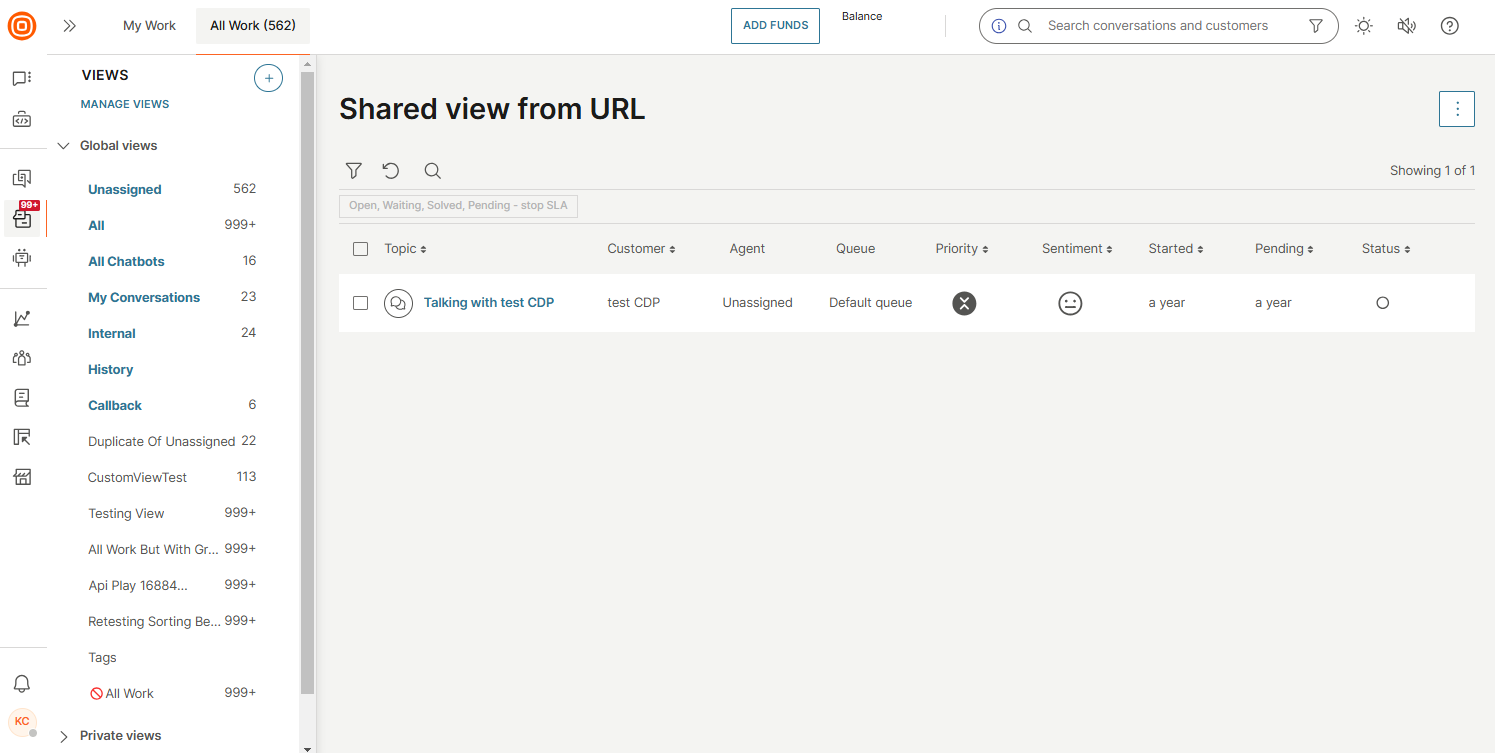
[検索] と [すべての作業] のアクティブな会話と終了した会話の数が 一致しない場合があります。たとえば、検索結果にはアクティブな会話が 3 つある顧客が表示されますが、キューの制限や同様の要因により、すべての作業に表示される数は少なくなります。
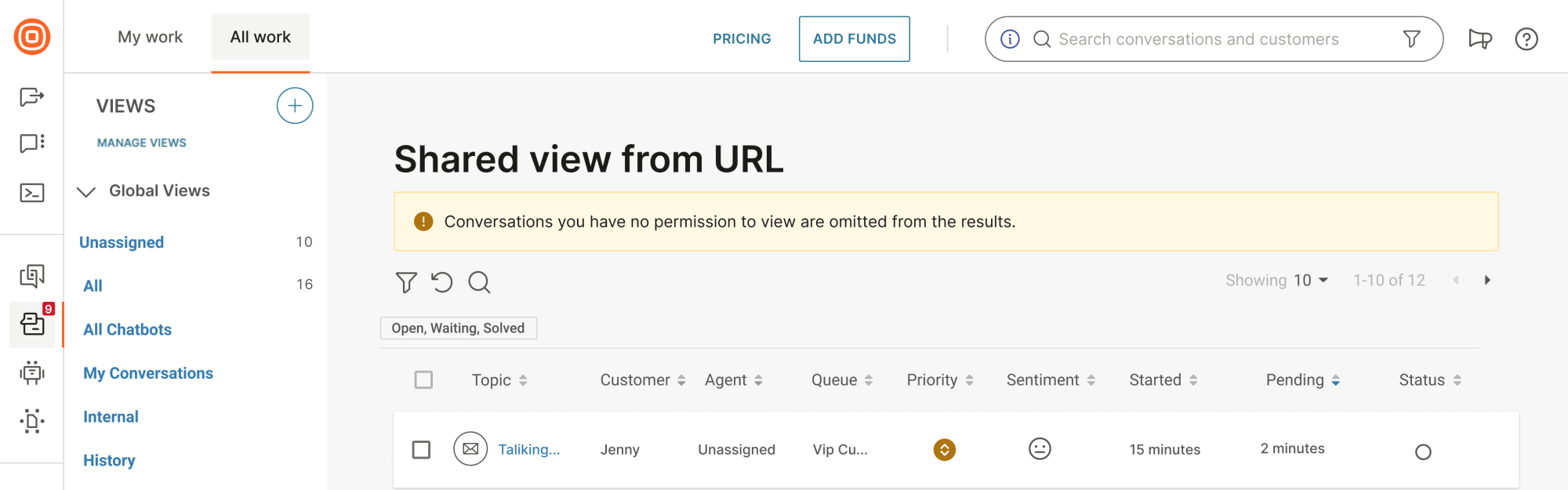
特定の顧客の詳細を表示するには、その顧客の名前をクリックすると、追加情報を含むサイドパネルが表示されます。詳細については、[People でプロファイルを表示および編集する] ボタンを選択して、People でこの顧客を検索します。
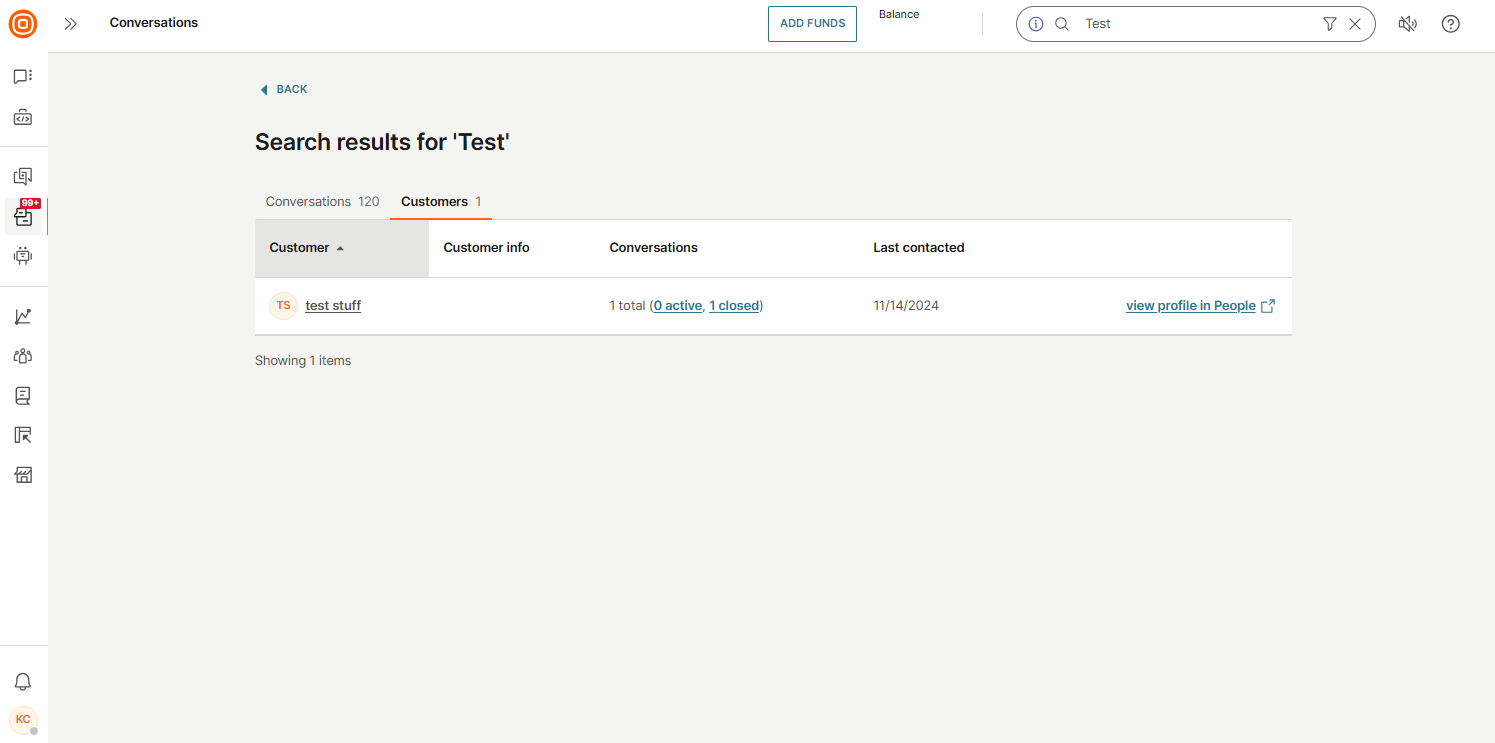
検索結果の並べ替え
並べ替えオプションを手動で選択しない場合は、スコアに基づいて既定の並べ替えが適用されます。このスコアは、検索テキストと検索可能フィールドの類似性を決定します。
テキストなしで検索を実行し、フィルターのみを適用すると、結果のスコアは生成されません。このような場合、結果は会話 ID のアルファベット順に並べ替えられます。
手動ソートでは、次のオプションを使用できます。
- 作成日会話順 ([Conversations] タブでのみ適用可能)
- 顧客名 ([Conversations] タブと [顧客] タブの両方に適用可能)
メッセージの送信
Conversations は複数のチャネルをサポートしているため、エージェントは顧客に返信するために使用するチャネルを選択できます。顧客が複数のチャネルを持っている場合、またはチャネルごとに複数の番号が関連付けられている場合、エージェントにはドロップダウンメニュー内で使用可能なすべての番号が表示されます。
デフォルトでは、会話内で使用される最後のチャネルが事前に選択されます。メッセージを送信するには、メッセージの内容を入力し、[メッセージの送信] をクリックします。内部メモを作成するには、右下隅にある [内部] をクリックします。
エージェントは、送信済みメッセージに関する次の情報を確認できます。
- エージェント メッセージの 配信済み ステータスがすべてのチャネルで利用できるようになりました
- 確認済み ステータスは、チャット アプリと Live Chat で使用できます
- 顧客が作成したルールはここでも適用されます(読んだときは非表示にします)
会話からファイルを削除する
早期アクセス
この機能は早期アクセスとしてリリースされています。メール チャネルでの添付ファイルの削除は、まだサポートされていません。
特定の会話に割り当てられたエージェントと、複数の会話を監督するスーパーバイザーは、送信会話コンテンツのみからファイルを削除できます。つまり、ユーザーに送信されたファイルは削除できますが、ユーザーから受信したファイルは削除できません。
この機能により、不要なファイルを削除することで、会話の内容を効率的に管理できます。
ファイルを削除すると、機密情報が迅速に削除され、データ侵害のリスクが最小限に抑えられ、プライバシー規制へのコンプライアンスが確保されます。
関連ファイルが削除されると、リンクは無効になります。
会話からファイルを削除するには:
- 「削除」アイコン 🗑️ を選択します。
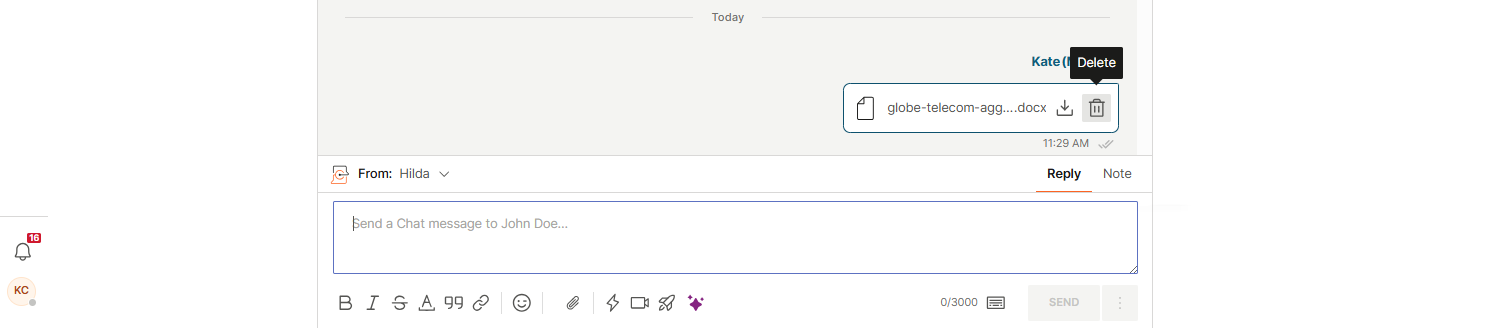
- 確認のポップアップが表示されます。
- 削除 を選択して続行するか、気が変わった場合は キャンセル を選択します。
- ファイルが削除されると、左下隅に緑色の通知が表示されます。ファイルは NTT CPaaS 側から削除されますが、エンド カスタマーまたは特定のチャネル インフラストラクチャによって既にダウンロードされている場合、過去にさかのぼって削除または更新することはできません。たとえば、WhatsAppはファイルをストレージにダウンロードします。このような場合、当社側で削除した後でも、WhatsApp内で顧客にはファイルにアクセスできるようになります。
エージェントアシスタント
For detailed pricing and activation, contact your account manager or reach out to our Support team.
エージェント向け AI アシスタントは、生産性を高め、顧客とのやり取りを改善するために設計された強力なツールです。返信の提案、文法の修正、スペル、言い換え、テキストの翻訳を行うことで、エージェントを支援します。AIは、回答の下書き、顧客のセンチメントの検出、以前のやり取りに基づくソリューションの推奨を支援します。学習能力と適応能力を備えたAIアシスタントは、エージェントがより速く、よりパーソナライズされた、高品質のサービスを提供できるようにします。
以下のセクションを確認して、AI アシスタントの使用方法を学習してください。
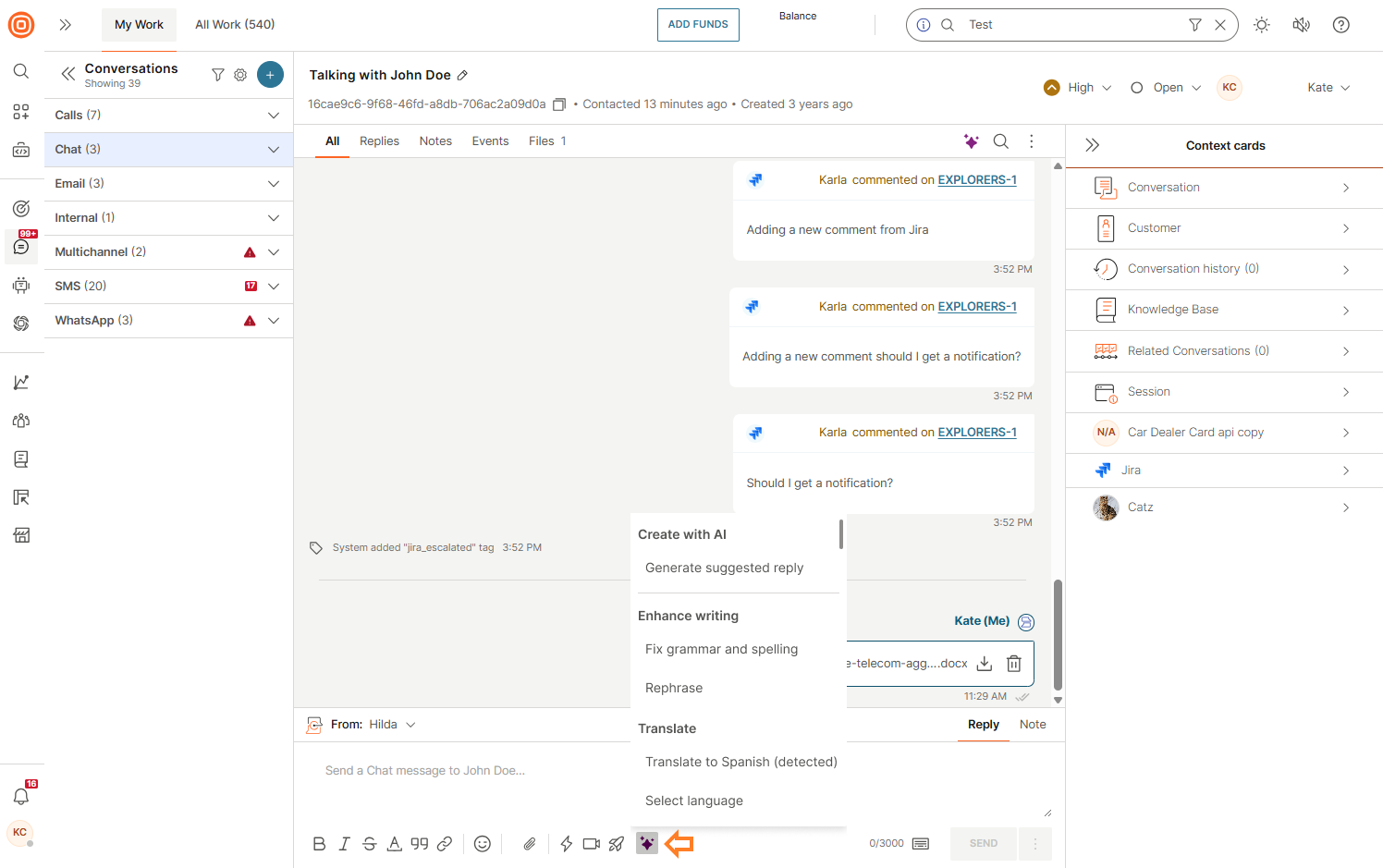
AIの概要
これで、やり取りしている顧客との過去および進行中の会話の簡潔な要約を取得できます。この機能により、顧客の問題をすばやく理解し、手作業を減らし、懸念事項に迅速かつ正確に対応できます。
会話の要約は以下から取得できます。
- 会話
- 注セクション
- 会話コンテクストカード
[AI の概要を生成] ボタンを選択すると、概要が自動的に作成されます。
直接会話からの AI の概要には、次の 3 つの追加オプションが用意されています。
- 再生成 (応答の書き換えまたは言い換え)
- 概要として追加 (提供された概要を会話コンテクストカードに追加します)
- メモとして追加 (提供された概要をメモとして追加します)
また、会話コンテクストカード と メモ で概要を再生成するオプションもあります。
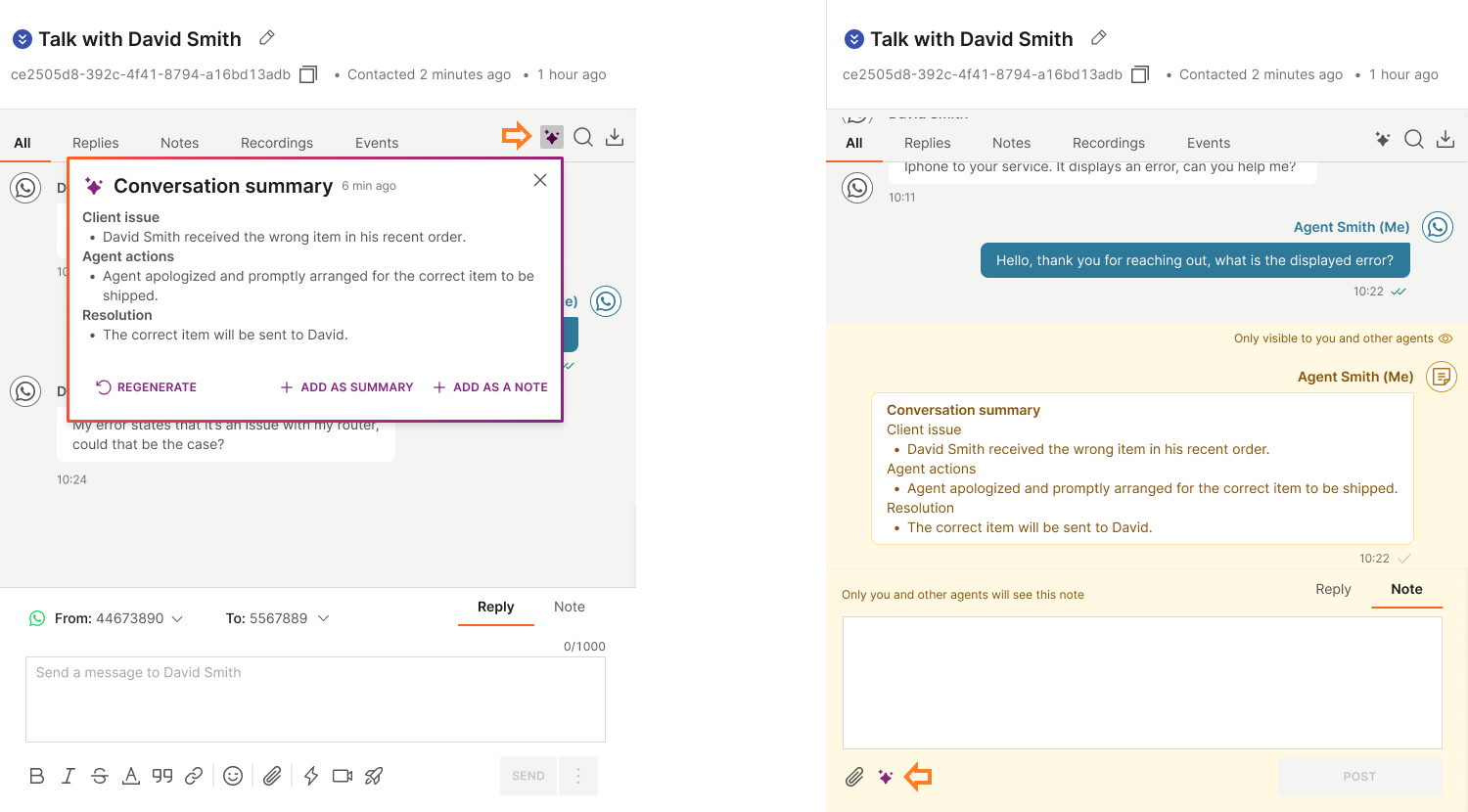
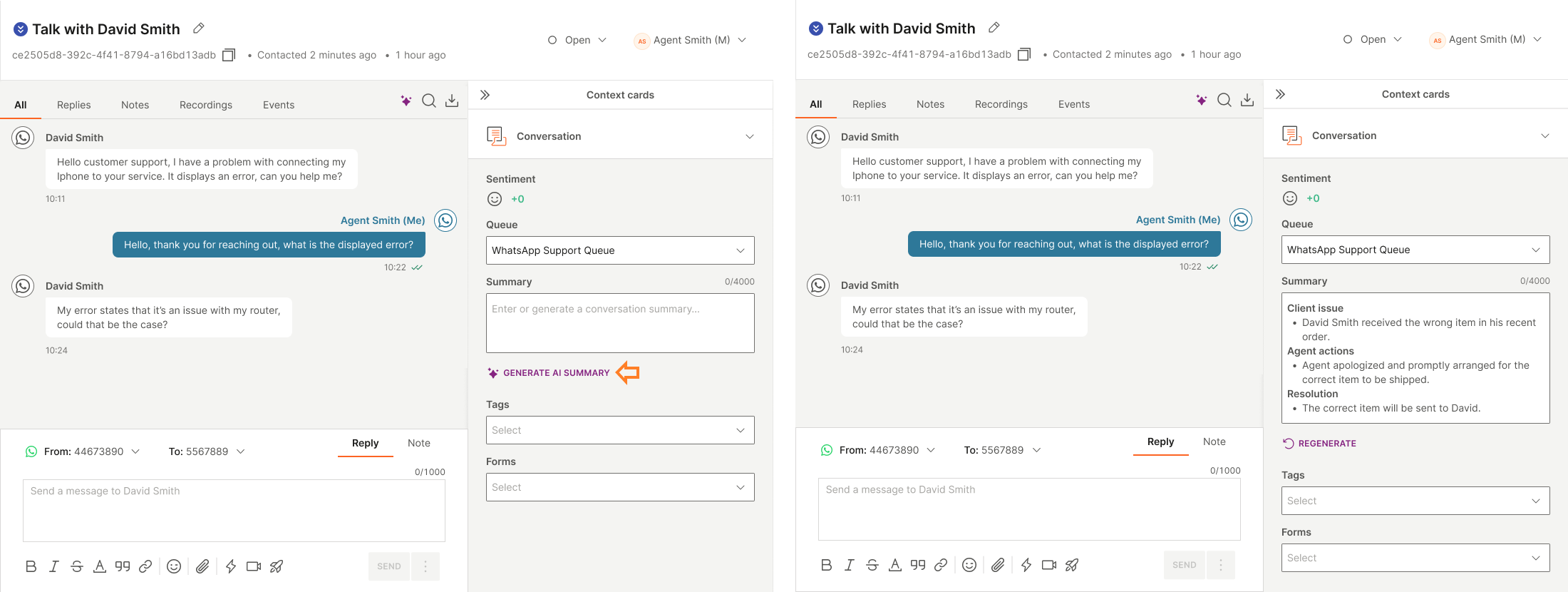
返信の候補
返信の候補オプションでは、事前に定式化された回答が提供され、効率が向上し、返信の入力や作成の時間を節約できます。また、顧客とやり取りする際の一貫性と正確性も保証されます。
- 返信候補を生成 ボタンをクリックします。
- AIは、受信した顧客の問い合わせに基づいて応答をロードして生成します。
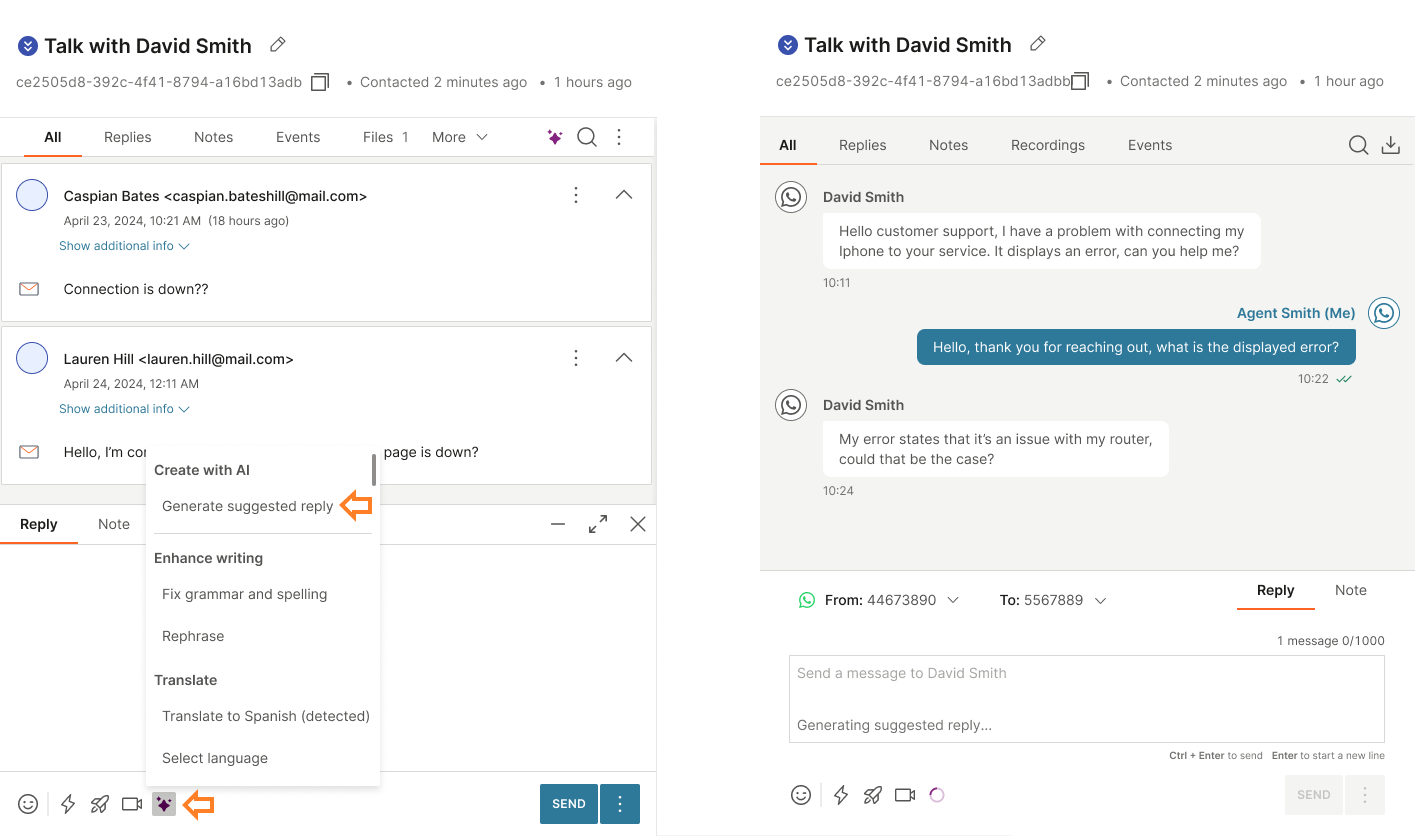
- [返信を使用] ボタンをクリックすると、提案された返信がテキスト ボックスに表示され、必要に応じて編集できます。
- 提案された応答に問題がなければ、[送信] をクリックします。
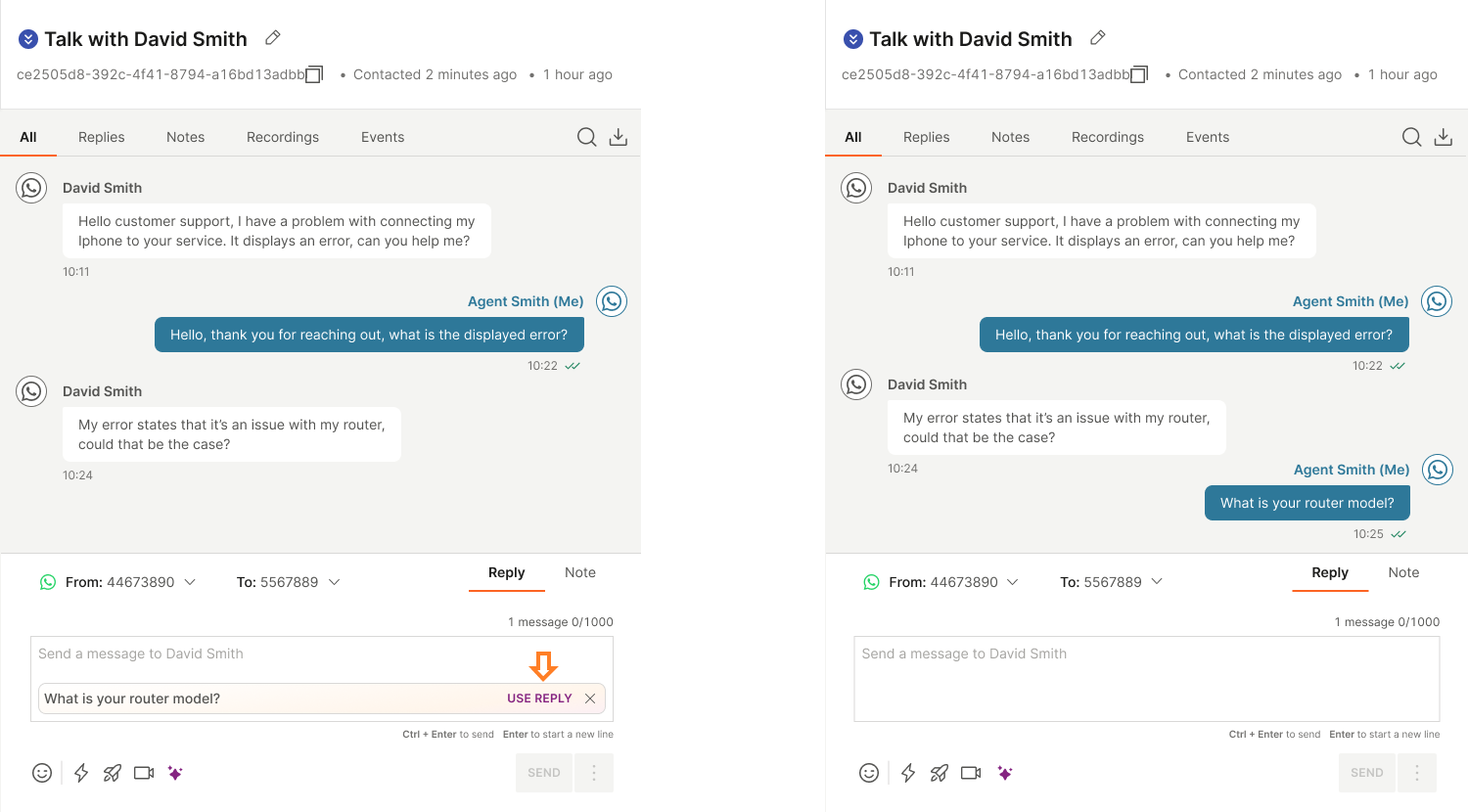
文章力を高める
ライティングの強化機能には、次の2つのオプションがあります。
- 文法とスペルを修正
- 言い換える
- 文法とスペルを修正オプションを選択すると、入力時にAIが自動的に文法エラーを修正します。これらの提案を受け入れるか、好みに合わせてメッセージをさらに編集するかを選択できます。
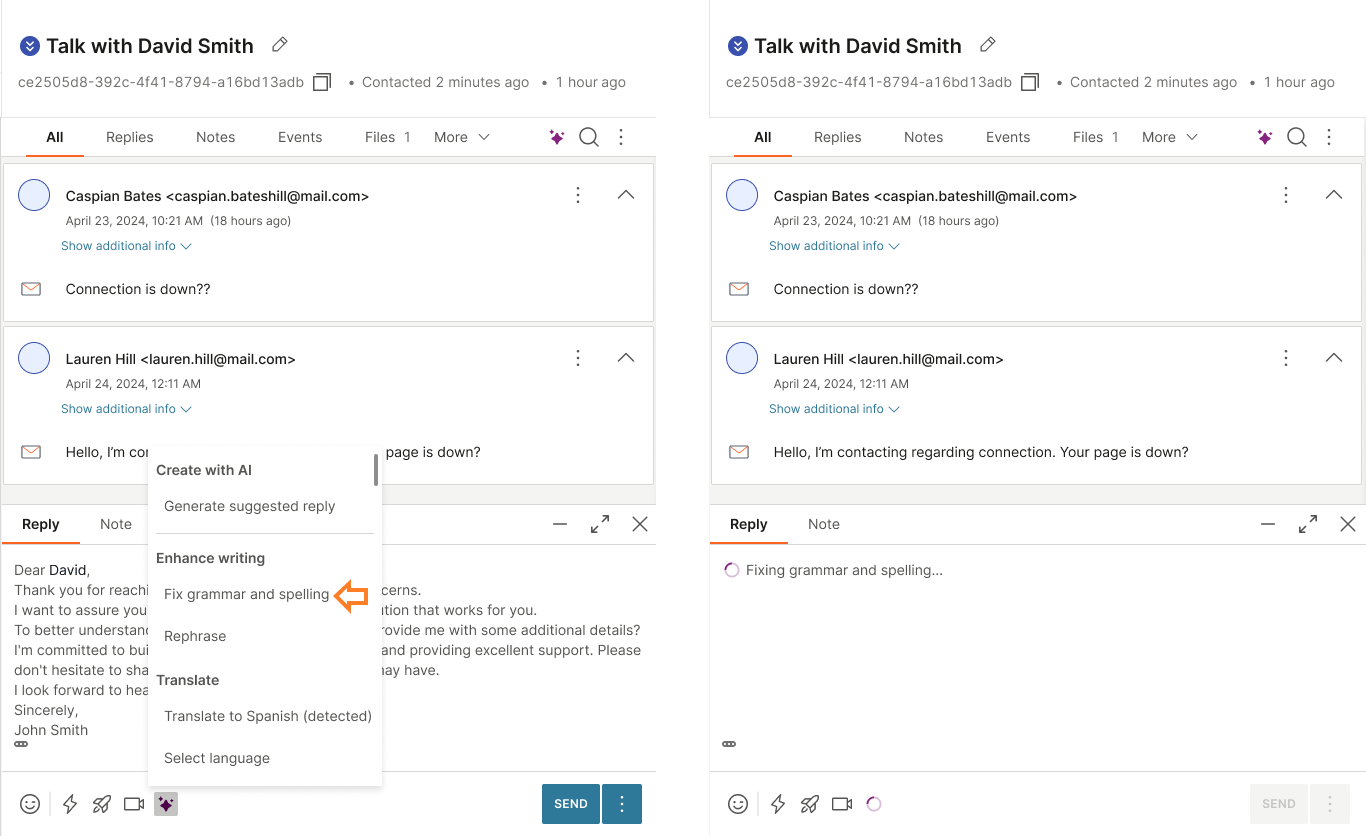
- 修正後に以前のバージョンのテキストに戻す場合は、[元に戻す] ボタンを選択します。
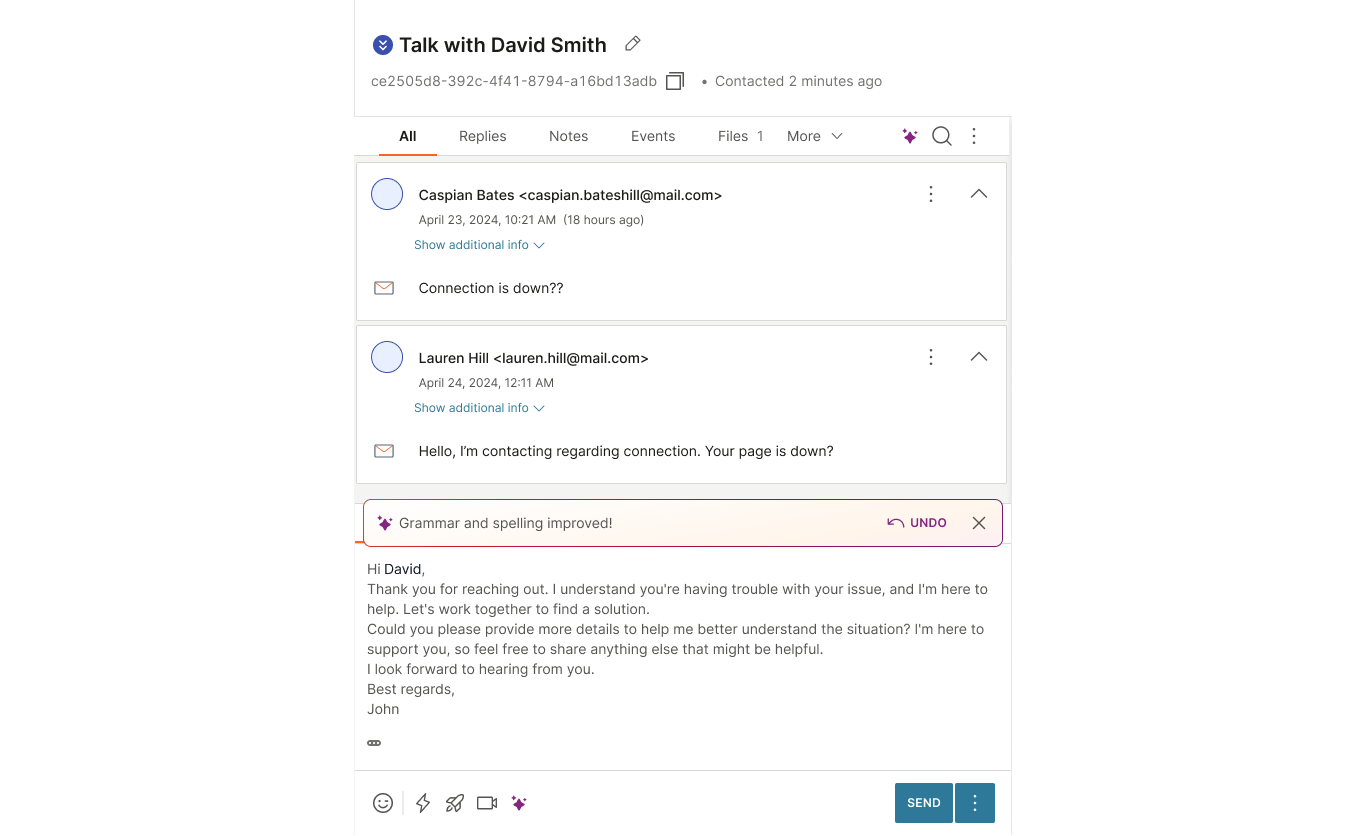
- テキストの言い換えを行う場合は、言い換えオプションを選択します。[文章校正とスペル チェックの修正] 機能と同様に、提案された言い換えを受け入れるか、[再試行] ボタンを選択して新しいバージョンを生成するか、好みに合わせてメッセージの編集を続行できます。
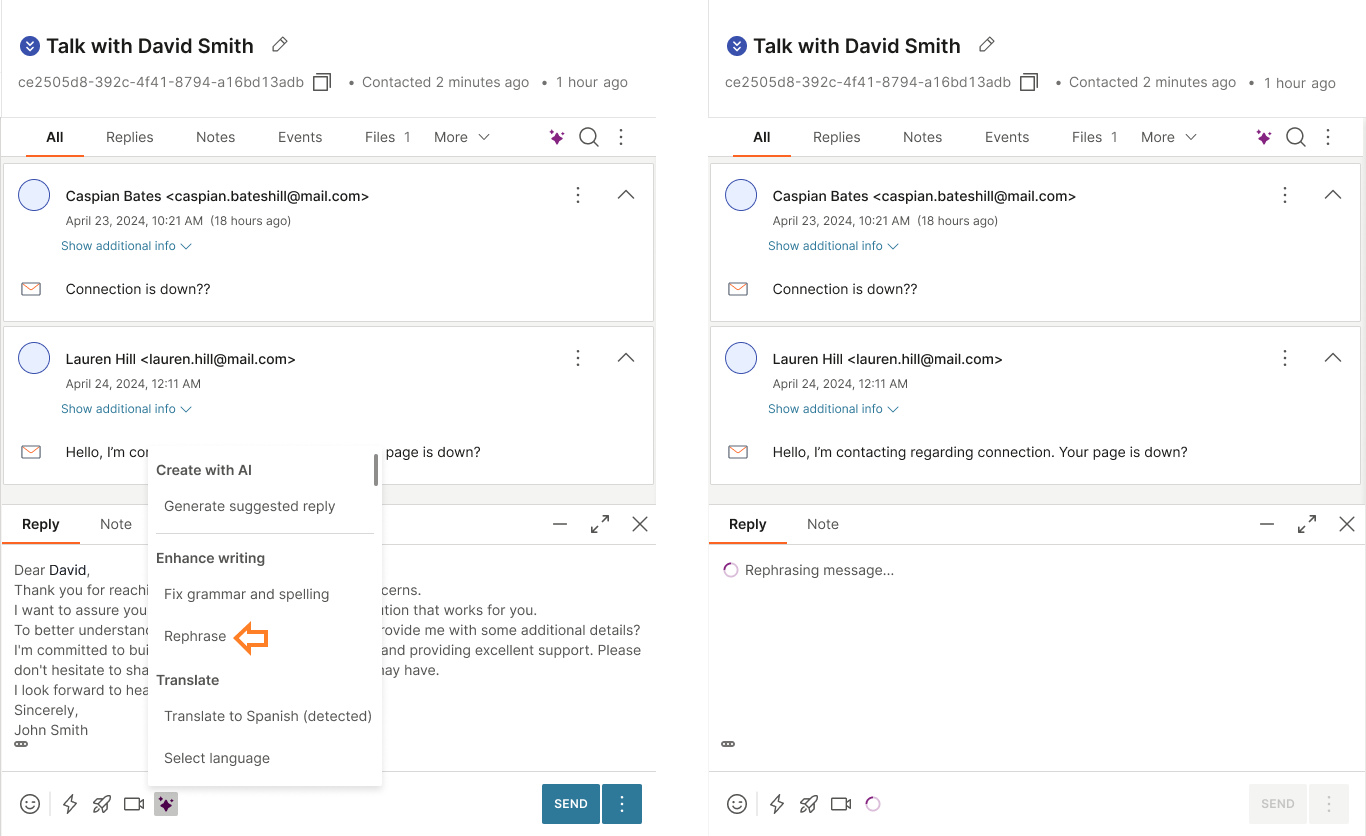
- 言い換え後に以前のバージョンのテキストに戻す場合は、[元に戻す] ボタンを選択します。
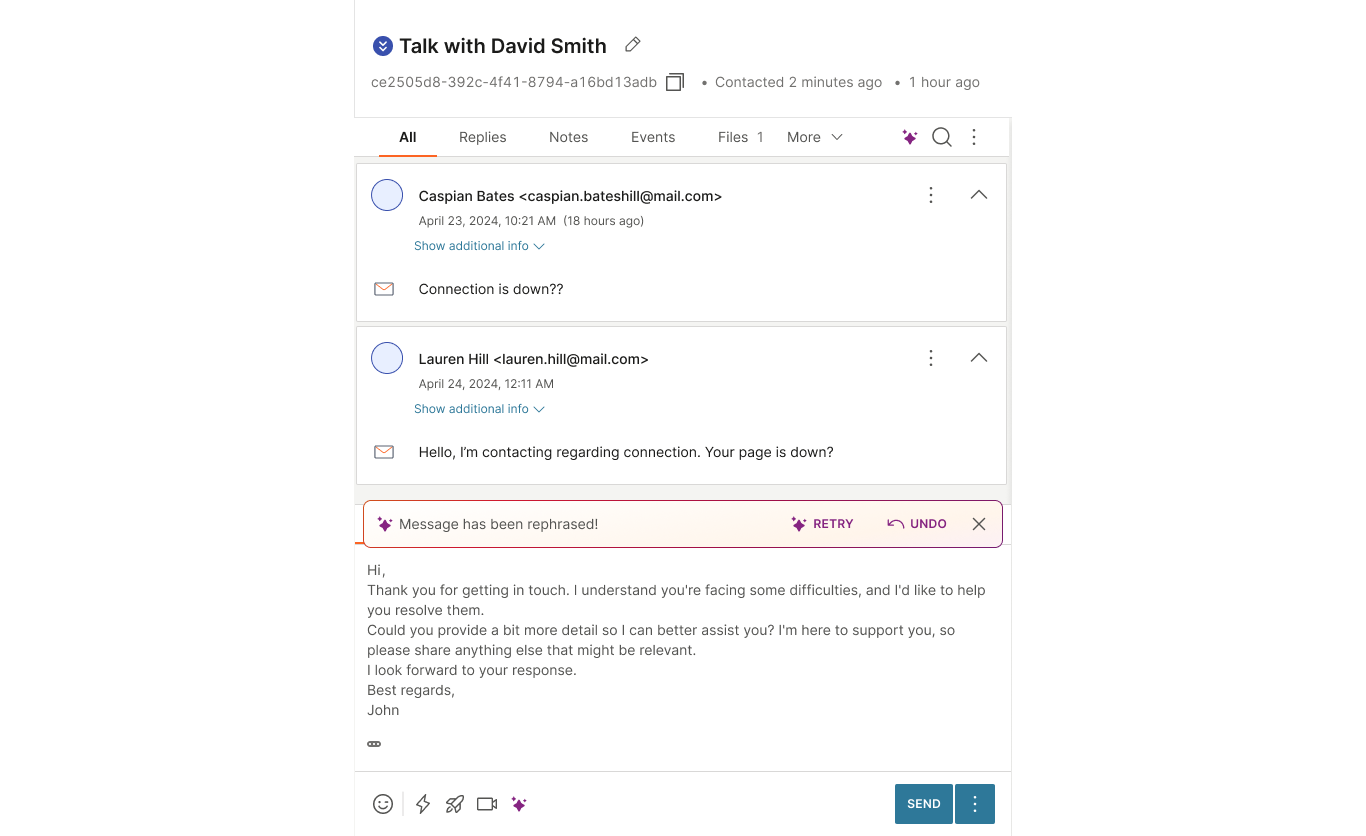
翻訳
翻訳 オプションを使用すると、テキストを次のいずれかの言語に翻訳できます。
| アフリカーンス語 | アルバニア語 | アムハラ語 | アラビア語 | アルメニア語 |
| アゼルバイジャン語 | バスク語 | ベラルーシ語 | ベンガル語 | ボスニア語 |
| ブルガリア語 | カタロニア語 | セブアノ語 | チチェワ | 中国語(簡体字) |
| 中国語(繁体字) | コルシカ島 | クロアチア語 | チェコ語 | デンマーク語 |
| オランダ語 | 日本語 | エスペラント語 | エストニア語 | フィリピノ語 |
| フィンランド語 | フランス語 | フリジア語 | ガリシア語 | グルジア語 |
| ドイツ語 | ギリシャ語 | グジャラート語 | ハイチのクレオール語 | ハウサ語 |
| ハワイアン | ヘブライ語 | ヒンディー語 | モン族 | ハンガリー語 |
| アイスランド語 | イボ語 | インドネシア語 | アイルランド語 | イタリア語 |
| 日本語 | ジャワ語 | カンナダ語 | カザフ語 | クメール語 |
| ルワンダ | 韓国語 | クルド語 (クルマンジー) | キルギス語 | ラオス語 |
| ラテン語 | ラトビア語 | リトアニア語 | ルクセンブルク語 | マケドニア語 |
| マダガスカル語 | マレー語 | マラヤーラム語 | マルタ語 | マオリ語 |
| マラーティー語 | モンゴル語 | ミャンマー(ビルマ語) | ネパール語 | ノルウェー語 |
| オディア | パシュトー語 | ペルシャ語 | ポーランド語 | ポルトガル語 |
| パンジャブ語 | ルーマニア語 | ロシア語 | サモア語 | スコットランド・ゲール語 |
| セルビア語 | セソト語 | ショナ語 | シンド語 | シンハラ語 |
| スロバキア語 | スロベニア語 | ソマリア語 | スペイン語 | スンダ語 |
| スワヒリ語 | スウェーデン語 | タジク語 | タミル語 | タタール語 |
| テルグ語 | タイ語 | トルコ語 | トルクメン語 | ウクライナ語 |
| ウルドゥー語 | ウイグル語 | ウズベク語 | ベトナム語 | ウェールズ語 |
| コーサ語 | イディッシュ語 | ヨルバ語 | ズールー語 |
AIは翻訳に必要な言語を自動的に検出しますが、必要に応じて言語の選択オプションをクリックして、いつでも手動で別の言語を選択できます。
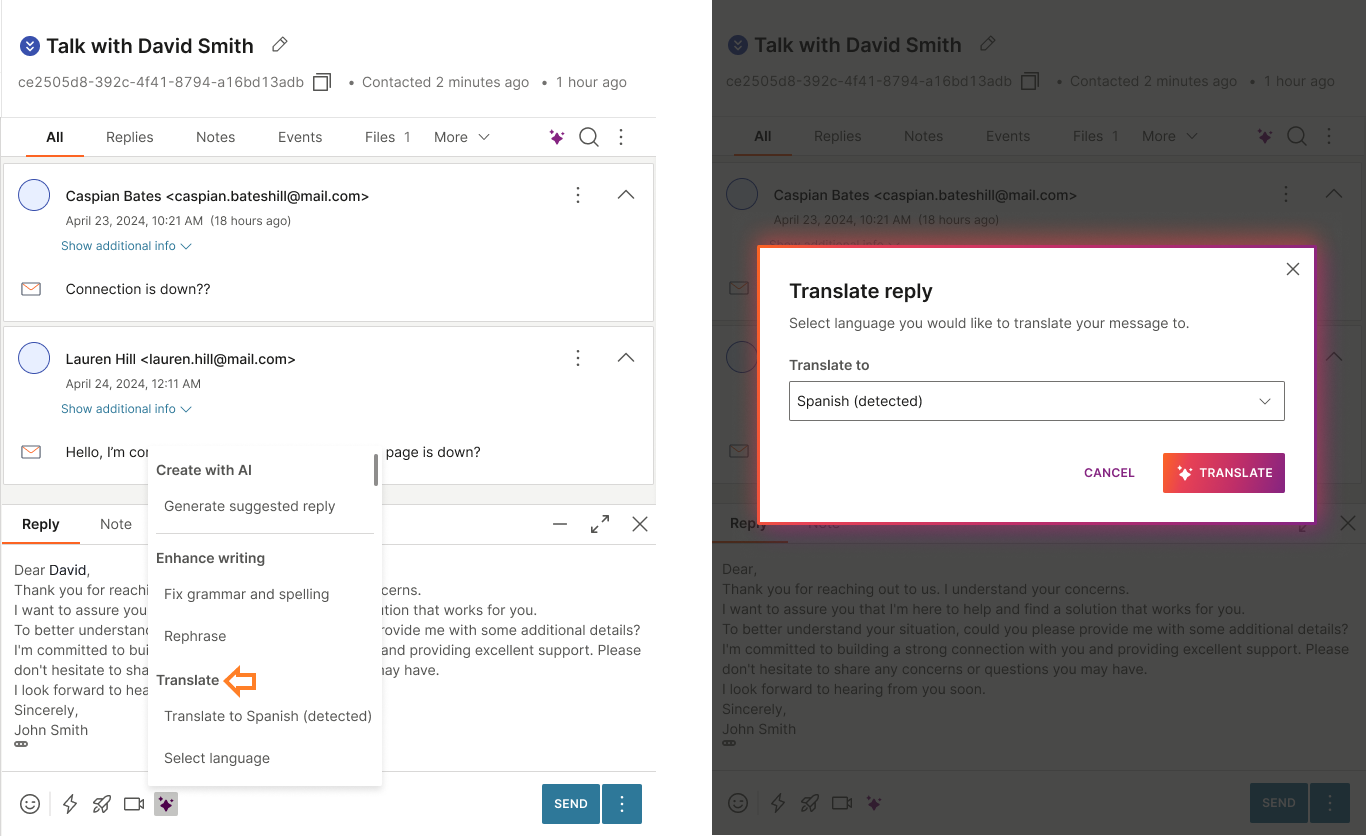
翻訳後に以前のバージョンのテキストに戻す場合は、元に戻すボタンを選択します。
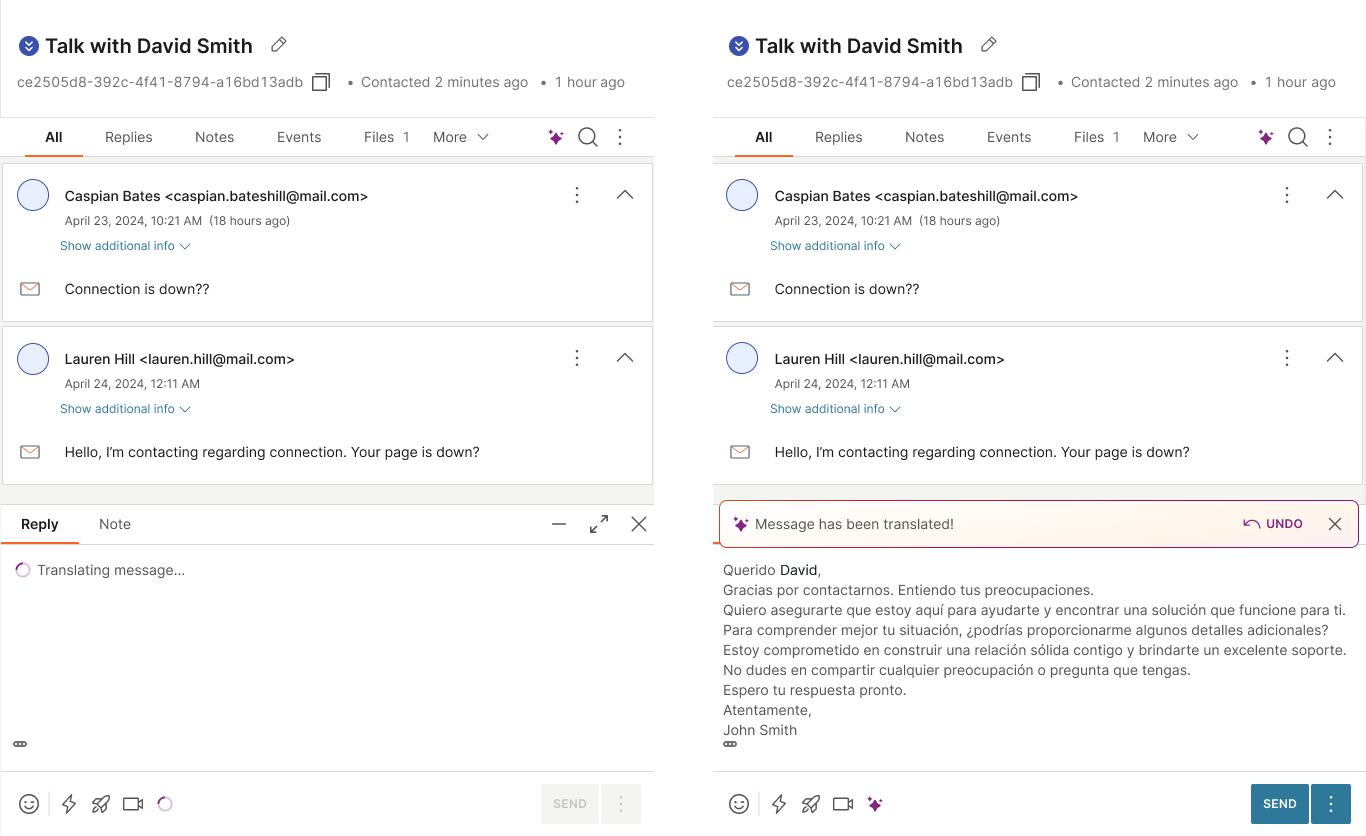
AIによるフォームの自動入力
AIの助けを借りてフォームに記入できます。
- コンテキスト カード → Conversations → フォーム に移動し、AI でフォームを自動入力 ボタンを選択します。
- AIは、手動で入力する必要があるフィールドを除いて、自動的にフィールドに入力します。
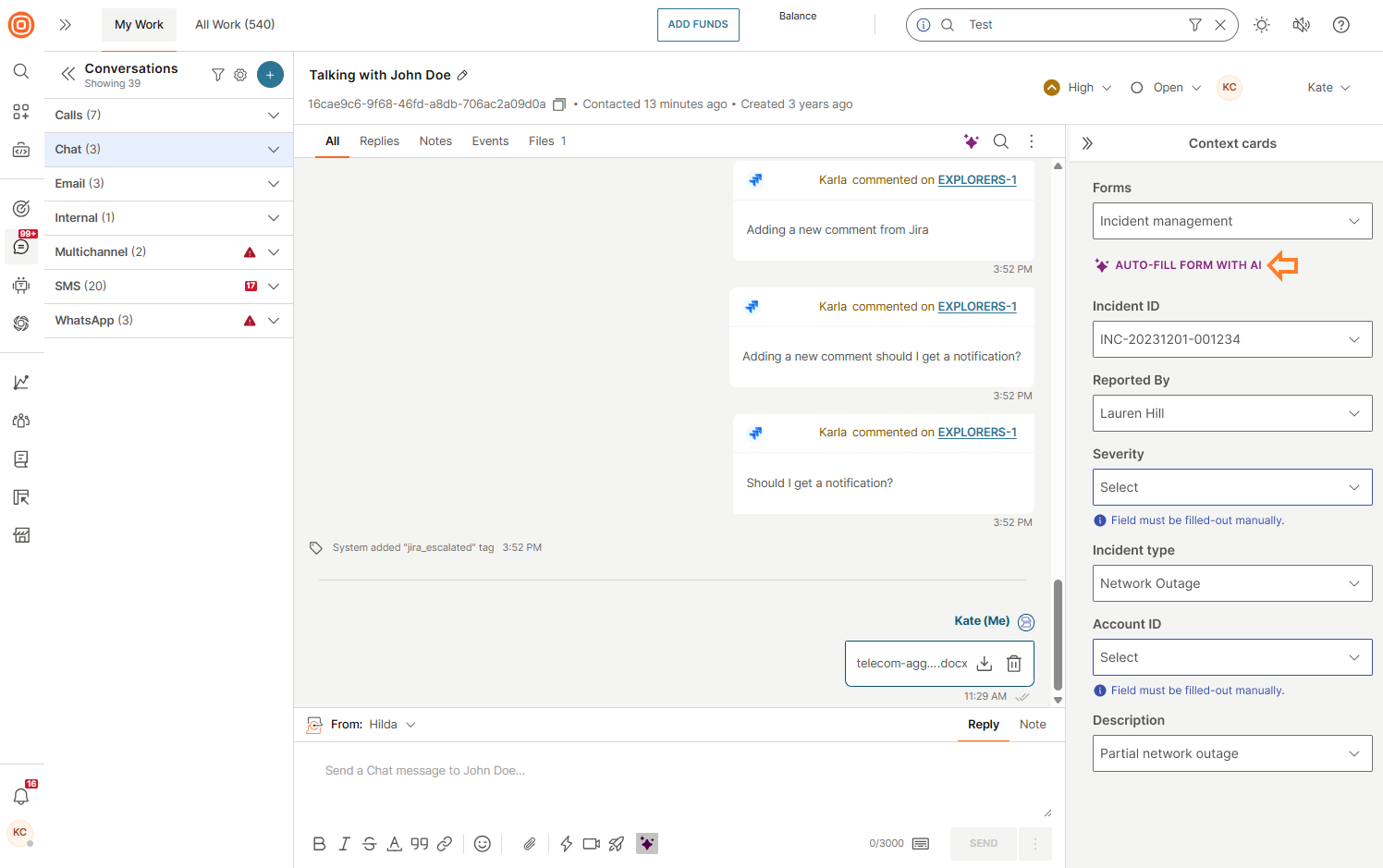
- 選択したフォームに既にいくつかの値が含まれている場合に、AI でフォームを自動入力 オプションを選択すると、既存の値を置き換えるかどうかを尋ねるポップアップが表示されます。
- 上書きを続行するには、AI で更新 をクリックします。
コール
コールエージェントエクスペリエンスについて必要なすべての情報は、このリンクにあります。
リッチメディアの送信
顧客は(チャネル固有のポリシーに応じて)リッチメディアを送信でき、エージェントが読み取れるようにレンダリングされます。サポートされているリッチメディアには、画像、ファイル、動画、音声、位置情報などがあります。
メッセージングウィンドウは、チャネル機能に応じてさまざまなメッセージ形式をサポートします。
| SMS | Viber | メッセンジャー | ||
|---|---|---|---|---|
| 絵文字 | はい | はい | はい | はい |
| ボールド | いいえ | いいえ | はい | いいえ |
| イタリック | いいえ | いいえ | はい | いいえ |
| 下線 付き | いいえ | いいえ | いいえ | いいえ |
| 場所 | いいえ | はい | はい | はい |
| メディアファイルの送信 | いいえ | はい | はい | はい |
メディアファイル
サポートされているメディアファイル形式と最大サイズ(これらはWhatsAppに関連しており、他のチャネルは仕様が異なることに注意してください):
| メディアの種類 | サイズ | ファイル形式 |
|---|---|---|
| 画像 | 5メガバイト | JPG、JPEG、PNG |
| オーディオ | 16メガバイト | AAC、M4A、AMR、MP3、OGG、OPUS |
| ビデオ | 16メガバイト | MP4、3GPPの |
| 文書 | 100メガバイト | PDF、DOC(X)、PPT(X)、XLS(X) |
他のチャネルの仕様の詳細については、こちらにアクセスし、「通信チャネル」セクションで適切なチャネルを見つけて、メッセージタイプの説明を探してください。
サポートされるメッセージの長さはチャネルによって異なり、値を以下に示します。
| チャンネル | 文字 | コメント |
|---|---|---|
| SMS | 160 | 160文字以上まで入力可能 ただし、メッセージは 2 つ (またはそれ以上) として課金されます 個別のメッセージ (160 文字の使用回数によって異なります)。 |
| 3000 | ||
| Viber | 1000 | |
| Viberボット | 1000 | |
| メッセンジャー | 2000 | |
| 線 | 5000 | |
| Live Chat | 4096 | |
| 1000 | ||
| Telegram | 1000 | |
| RCS | 1000 | |
| カカオ・サンダム | 1000 | |
| Apple Messages for Business | 1000 |
エージェントが使用しているブラウザとオペレーティングシステムによっては、顧客から送信された音声メッセージを聞くことができる場合とできない場合があります。
以下は、OSとブラウザごとに利用可能なサポートされているオーディオ(およびビデオ)形式のリストです。
| オーディオ | ビデオ | |||||||
|---|---|---|---|---|---|---|---|---|
| AA4の | M4Aの | AMR対策 | MP3を | OGGの | 作品 | MP4を | 3GPPの | |
ウィンドウズ リナックス マック | [OK]を[OK]を- | [OK]を[OK]を- | -わかりました- | [OK]を[OK]を- | [OK]を[OK]を- | [OK]を[OK]を- | [OK]を[OK]を- | 音声のみOK - |
ウィンドウズ リナックス マック | [OK]を[OK]を- | [OK]を[OK]を- | -わかりました- | [OK]を[OK]を- | [OK]を[OK]を- | [OK]を[OK]を- | [OK]を[OK]を- | 音声のみOK - |
| ウィンドウズ (IEの) | - | わかりました | - | わかりました | - | - | わかりました | 音声のみ |
| ウィンドウズ (エッジ) | わかりました | わかりました | - | わかりました | わかりました | - | わかりました | わかりました |
| MAC (サファリ) | - | - | - | - | - | - | - | - |
位置情報の共有
場所を共有するには、場所 アイコンをクリックし、場所の名前を入力します。場所の共有ボタンをクリックして送信します。
音声メッセージを共有する
この機能は、WhatsAppチャネルでのみ使用できます。
WhatsAppチャネルを介して顧客と通信しながら、デバイスのマイクを使用して音声メッセージを録音および共有できます。
この機能を使用すると、情報、指示、または個人的なメッセージをテキストではなく話し言葉で伝えることができます。音声メッセージを使用すると、テキストだけでは伝えるのが難しいトーン、感情、複雑なアイデアを表現でき、コミュニケーションにより個人的なタッチを提供し、入力よりも話すことを好むユーザーにとって便利です。
音声メッセージを録音するには、チャット オプション内に表示される Voice メッセージの録音 マイク アイコンをクリックします。

オプションをクリックすると、デバイスのマイクへのアクセスを許可するように求められます。デバイスに複数のオプションがある場合は、録画用のアクセスを許可するデバイスを指定する必要があります。
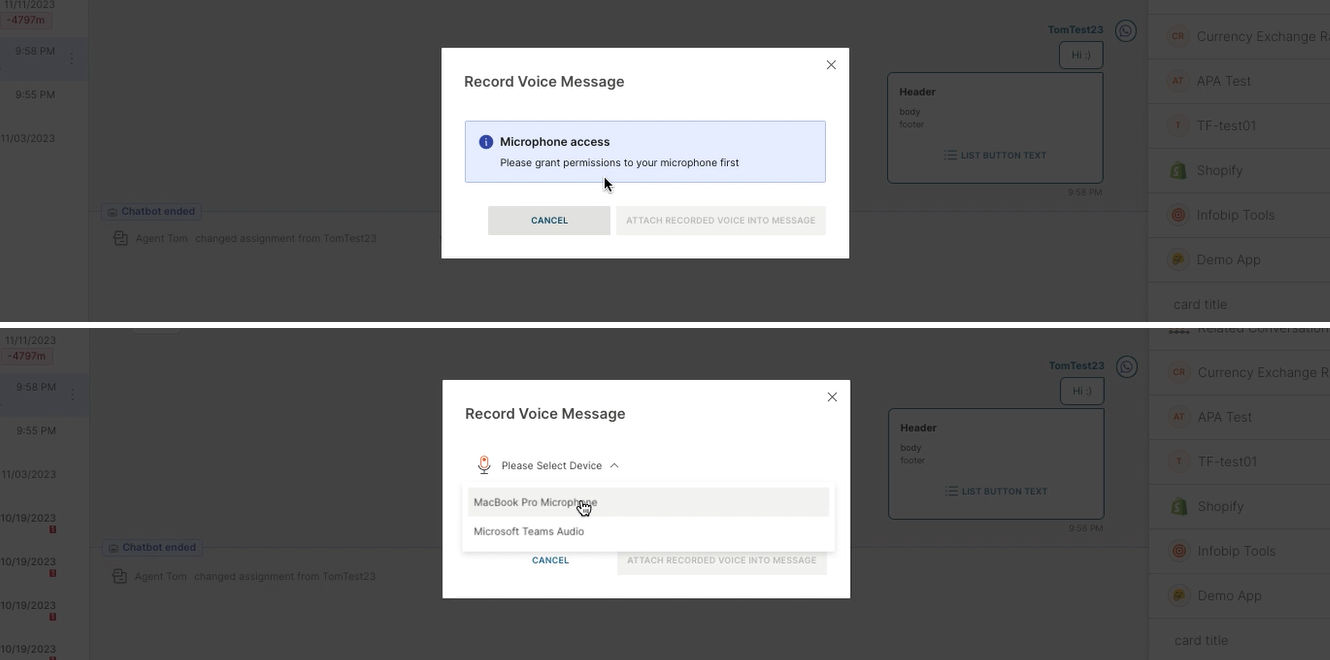
アクセスを許可したら、[Voice メッセージの録音] ボタンをクリックして、メッセージの録音を開始します。終了したら、**[記録の停止]**ボタンをクリックして記録を終了します。
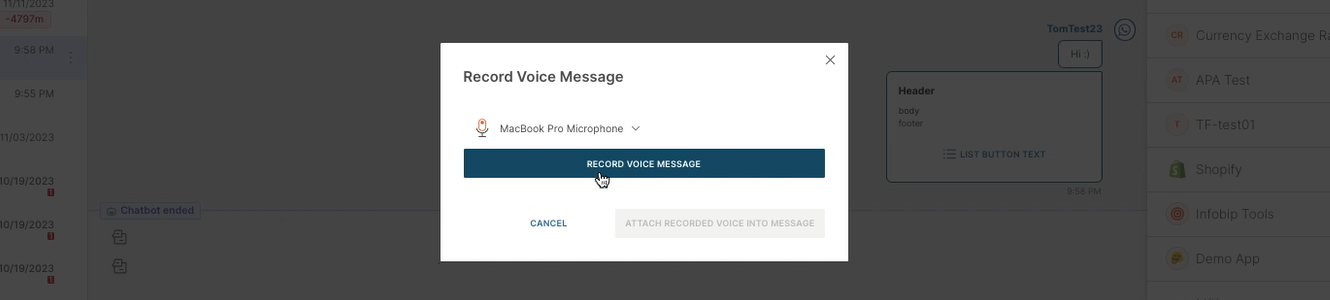
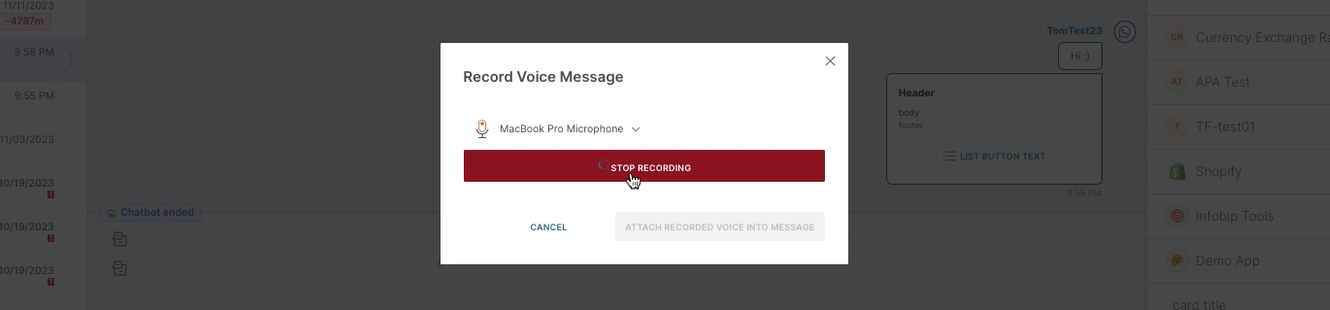
録音を送信する前に、それぞれのボタンをクリックして、録音を聞き、ファイルをダウンロードできます。録音に問題がなければ、録音したVoiceをメッセージに添付ボタンをクリックしてチャットボックスに添付します。
音声メッセージを再度録音する必要がある場合は、Voice メッセージの録音 ボタンをクリックして以前の録音を新しい録音に置き換えるか、キャンセル をクリックし、チャット オプションのマイク ボタンをクリックして録音を再開します。
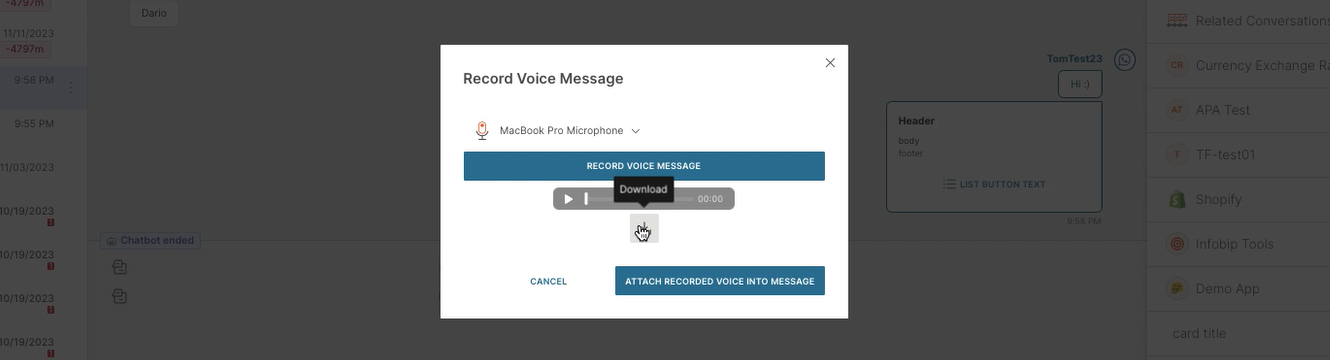
録音したメッセージを添付し、[送信] をクリックします。音声ファイルがチャットボックスに表示され、顧客は録音されたメッセージを聞くことができます。
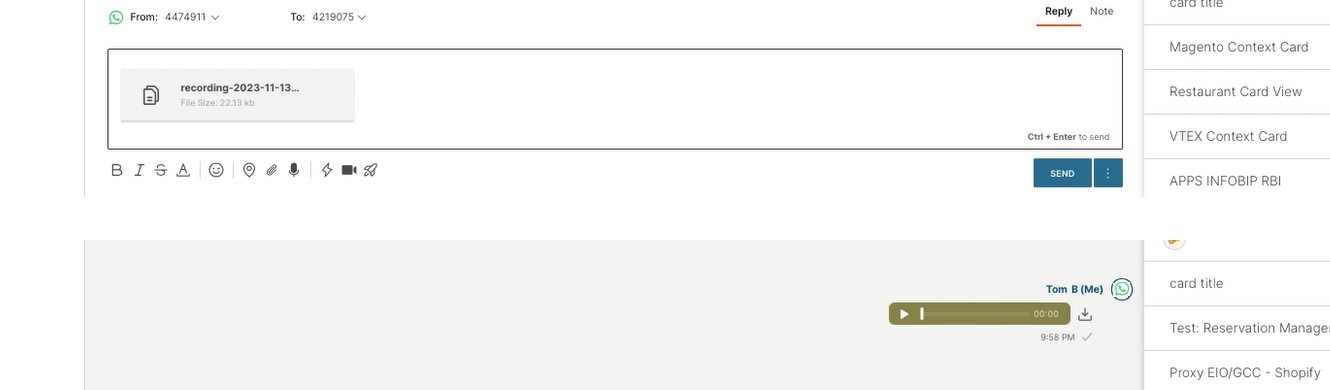
チャンネルを変更する
顧客との会話中に、顧客がインターネットにアクセスできない、送信するコンテンツにリッチメディアサポートが必要、顧客が特定のチャネルよりも通信を好むなど、いくつかの理由により、エージェントは別の通信チャネルを介して情報を送信することに同意することができます。
通信チャネルを変更するには、返信メッセージボックスの上にあるチャネルドロップダウンメニューをクリックします。同じ顧客からの新しいメッセージと連絡先アドレスは、会話が終了としてマークされるまで、同じ会話に自動的に追加されます。
チャンネルとしてVoiceを選択すると、返信メッセージボックスに**[Start a Call]ボタンが表示されます。
会話テンプレート
/と入力すると、メッセージコンテンツボックスでテンプレートをすばやく選択でき、テンプレート選択用のポップアップが開きます。
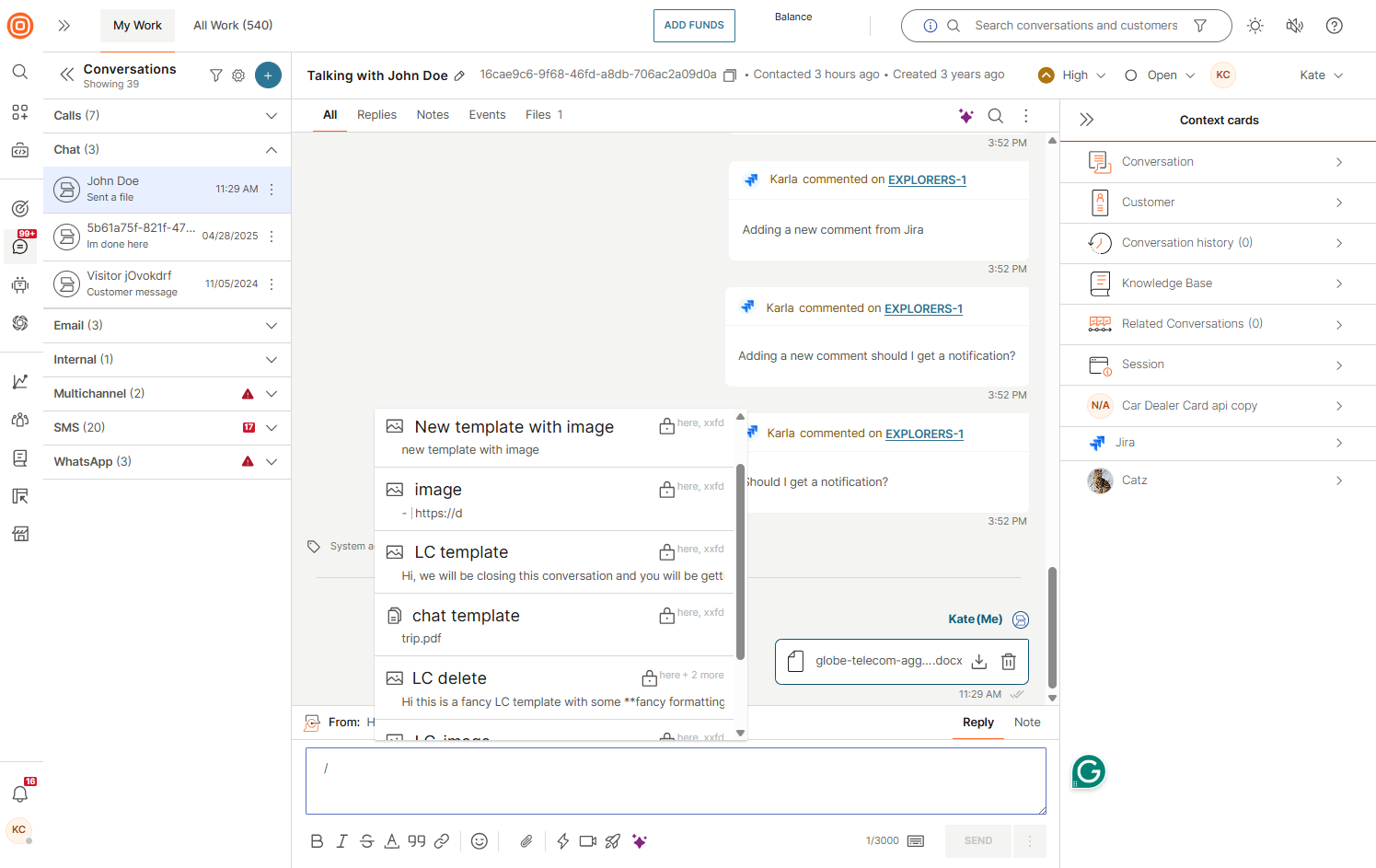
テンプレートにアクセスする別の方法は次のとおりです。
- メッセージコンテンツボックスの下部にあるテンプレートアイコンを選択します。

- テンプレートのポップアップが開き、特定のテンプレートを検索して選択できます。
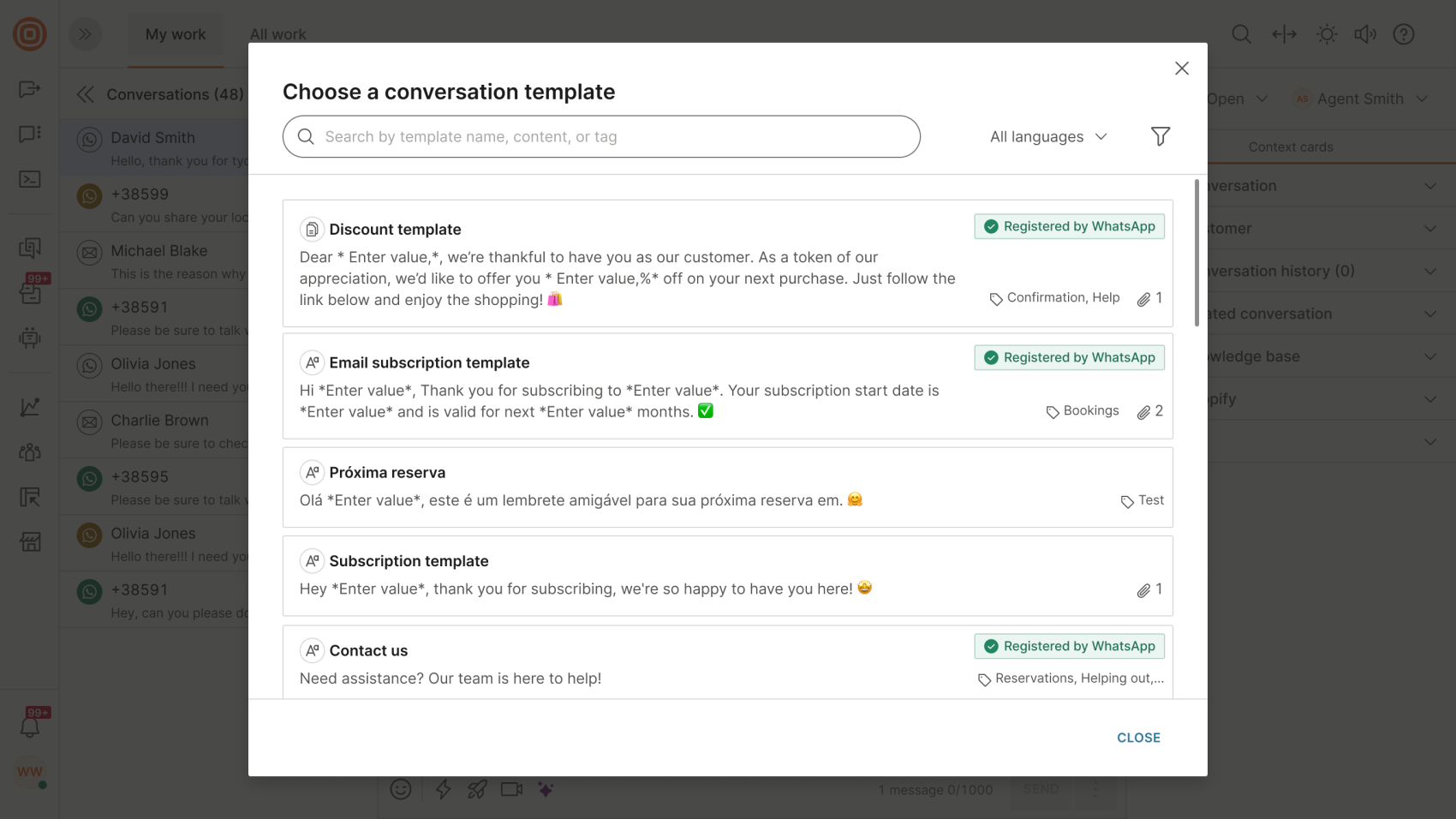
- テンプレートを選択したら、ユーザー定義テンプレートのテキスト全体を変更するか、WhatsApp 事前登録済みテンプレート の変数をマッピングできます。
- 変数をマッピングするには、テキストの強調表示された領域を選択し、値を入力します。

- そして最後に、[メッセージの送信] ボタンを選択して、顧客に連絡します。
マクロ
作業を簡素化し、同じユースケースに必要なステップの自動化を可能にするために、すでに開いている会話、またはすべてのステップが自動的に実行され、データが事前に入力されている新しい会話を開始するためにマクロを利用できます。
オープンな会話のマクロ
テンプレート/マクロを選択すると、それに基づいて次のフィールドが自動入力されます。
- 件名
- 体
- 送信者(ブランド)
- 形
- フォームフィールド
- キュー/担当者
- 地位
- 優先権
- マイ ワーク では、アイコンをクリックし、現在開いている会話に必要なマクロを適用することで、使用可能なすべてのマクロを一覧表示できます。
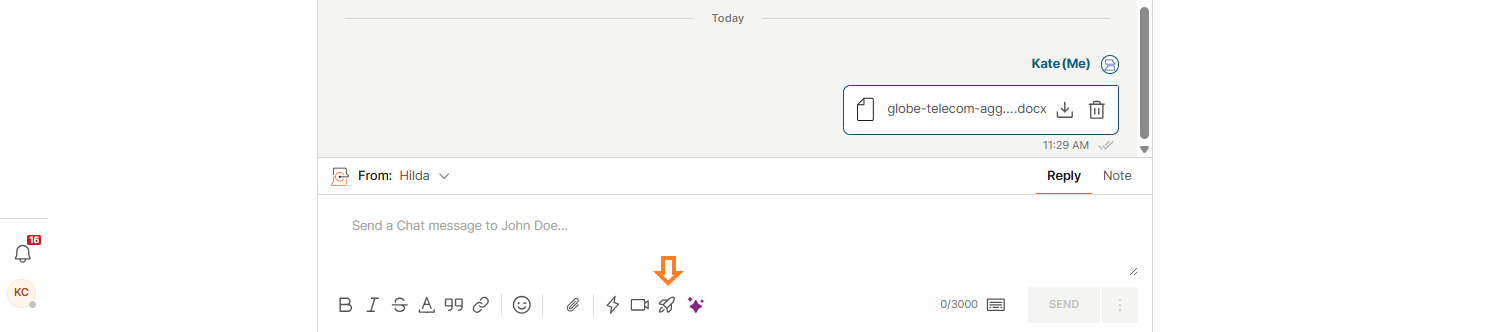
- マクロの選択 ウィンドウが開いたら、特定のマクロを検索し、タグでフィルター処理できます。
- 一覧内のマクロにカーソルを合わせると、[プレビュー] ボタンが表示され、クリックするとマクロの詳細が表示されます。
- 必要なマクロが見つかったら、マクロをプレビューせずに直接クリックして選択できます。
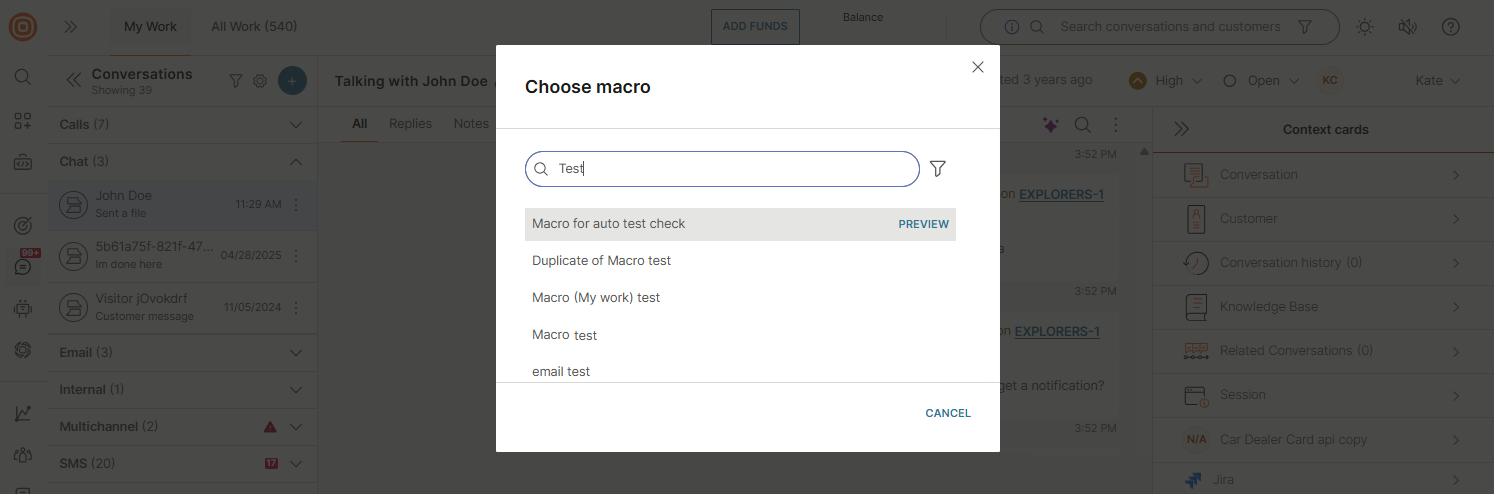
- マクロを適用すると、マクロを適用したことを示すイベントが会話に表示され、マクロの設定に従って手順が自動的に完了します。
- エージェントが会話のステータスを解決済みに設定するマクロを使用する場合、エージェントは必要に応じてマクロを編集し、会話を解決できます。
新しい会話のマクロ
マクロは、反復的なタスクを自動化し、複雑なワークフローを簡素化し、生産性を向上させるために、新しい会話の作成に使用できます。
+ ボタンをクリックすると、次のフィールドが表示されます。
- 送信元 どのチャネルと送信者のメッセージを送信するか
- 宛先 メッセージの送信先 (People に存在する必要がある顧客の名前、または MSISDN などの連絡先アドレス)
- チャネルと連絡先アドレス(受信者がプロファイルに関連付けられている連絡先が複数ある場合)
- CCとBCCを追加するオプション
- 会話のフォーム
- タグ
- 会話の優先度
- 会話の ステータス
- 列
- 会話に割り当てられた エージェント
- 件名
- メッセージの内容
次のマクロ アクションは、新しい会話を作成するときに表示および編集できます。
- エージェント
- 列
- タグ
- 件名/トピック (メールチャネルの場合、トピックは表示されず、件名のみが表示されます)
新しい会話を作成するためのマクロ ロジックは、以下に基づいています。
- 「宛先」フィールドがまだ入力されていない場合、エージェントは「差出人」フィールドで選択したチャネルに受信者フィールド(宛先)が設定されているマクロのみを選択できます。
- 「宛先」フィールドが入力されている場合、エージェントは任意のマクロを選択できます。ただし、受信者フィールド(To)に入力するアクションは、チャネルが指定された条件に一致する場合にのみ実行されます。
- セッションの有効期限が切れている場合(登録済みのテンプレートが必要)、黄色のボックスが表示されます。ただし、エージェントがマクロを選択すると、そのマクロはサイレントに適用されます。エージェントが後でテンプレートを選択すると、マクロで指定されたアクションに基づいて他のフィールドが入力されます(「テンプレートの設定」アクションを除く-利用可能であっても、WhatsAppが承認したテンプレートが必要なため、WhatsAppセッションの有効期限のイベントでは実行されません)。
新しい会話を開始する場合:
- [マクロの選択] ボタンをクリックして、アクションの一覧を開きます。
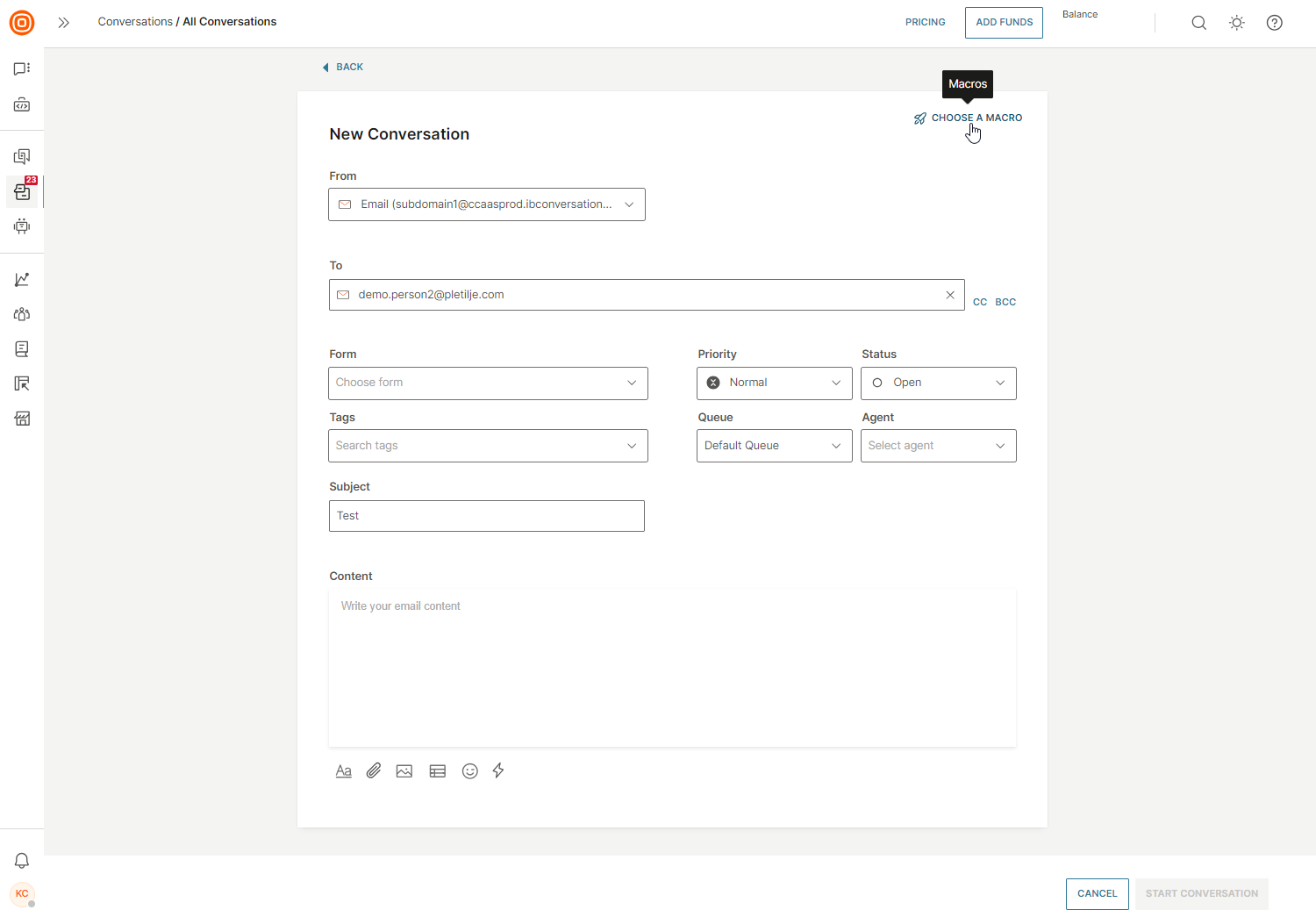
- マクロの選択 モーダルが表示されると、使用可能なすべてのマクロの一覧が表示されます。適用する前に、特定のマクロを検索し、フィルタリングしてプレビューできます。必要なマクロを選択したら、それをクリックして、新しい会話に適用します。
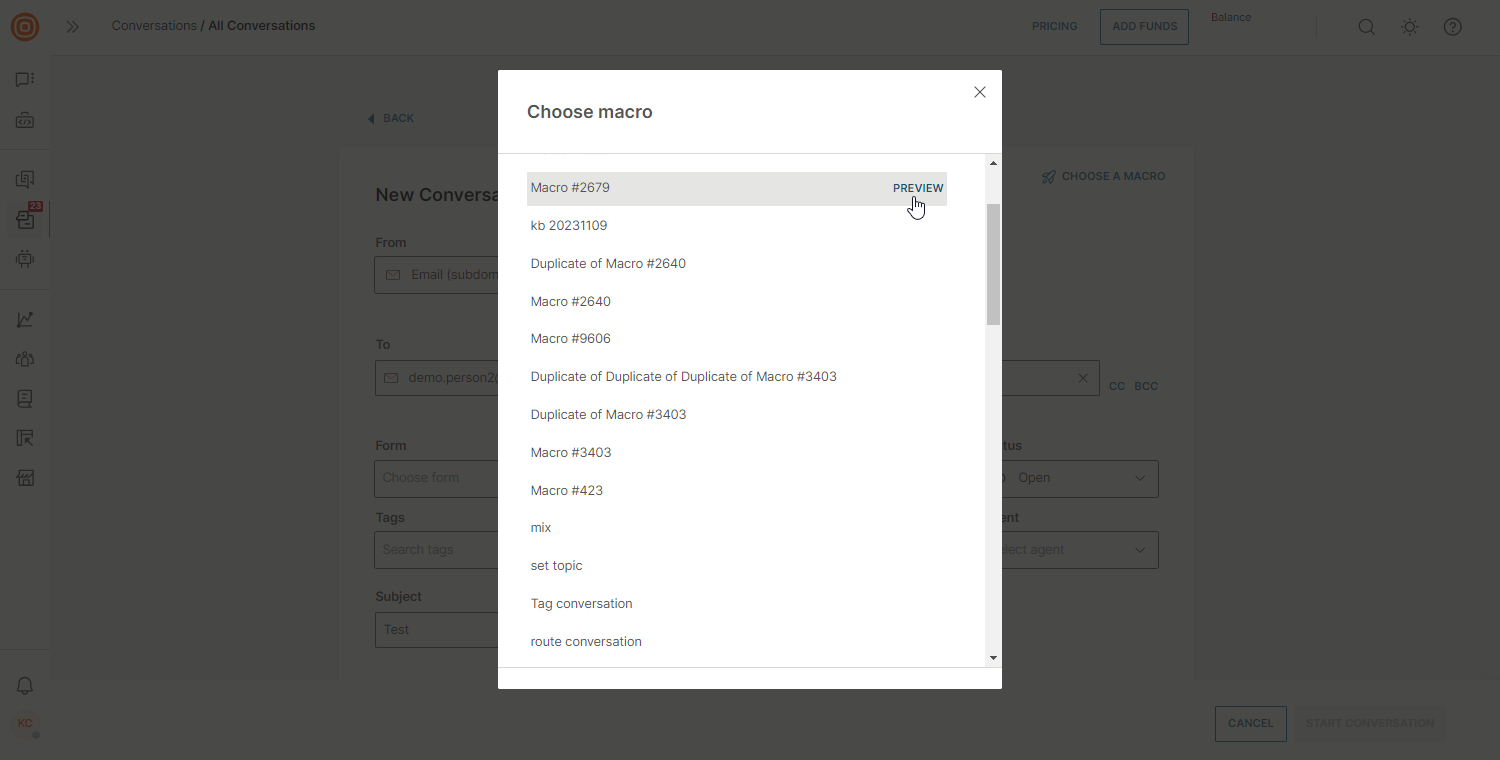
- 必要なマクロを正常に適用すると、マクロが適用されたことを示す通知、その名前、および会話に適用された事前入力データが表示されます。必要に応じて、フォームを選択してタグを追加または削除したり、その他の設定を調整したりできます。
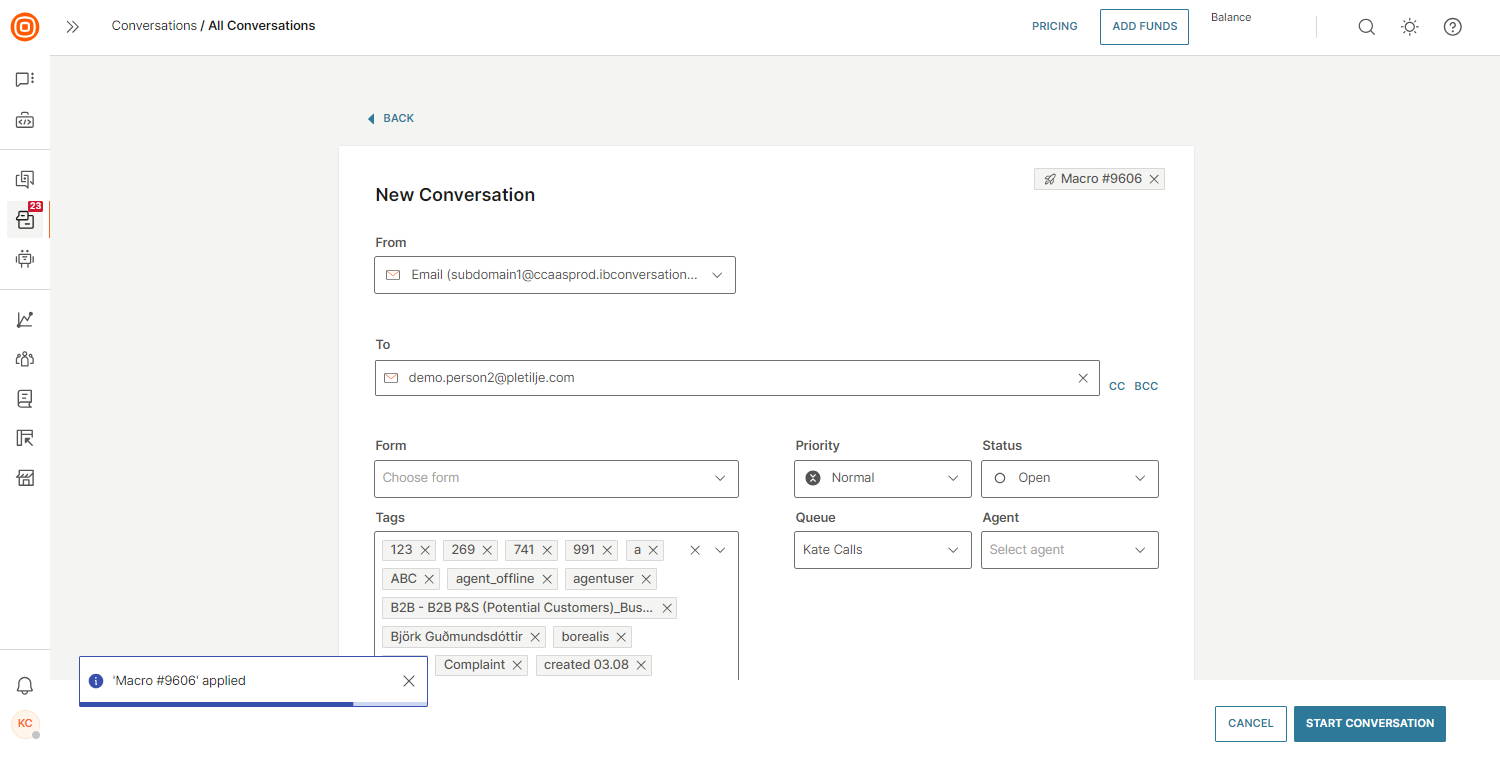
- 適用されたマクロを削除する場合は、マクロ名の横にある X ボタンをクリックして、操作を確定します。
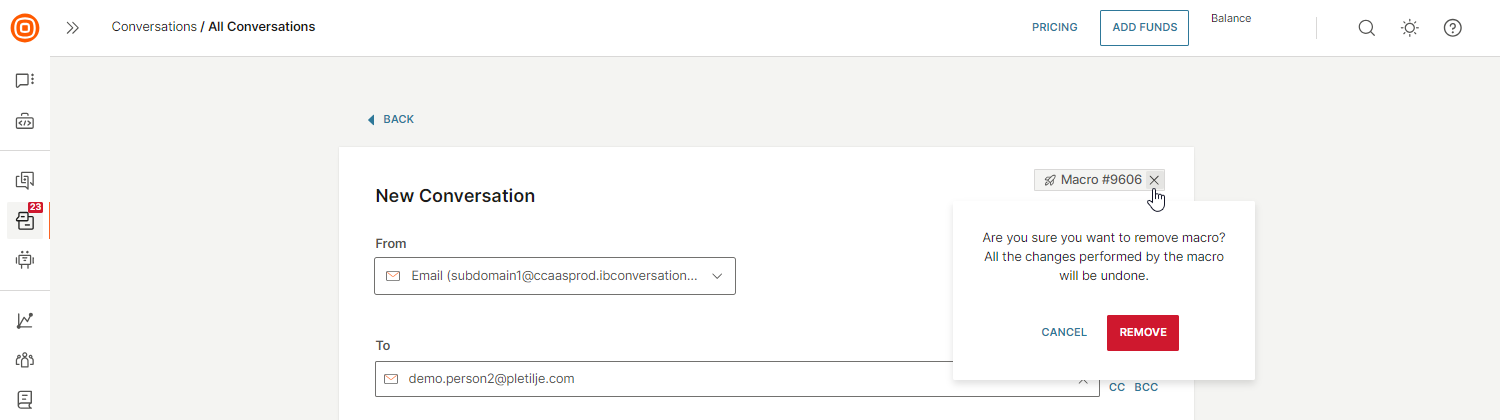
WhatsAppの場合、最後の通信から24時間以上経過している場合は、最初にWhatsApp固有のテンプレートを選択してから、マクロを適用する必要があります。
備考
メモを使用して、顧客との会話に関する重要な事項についてチームに通知します。サポート ドキュメント、スクリーンショット、およびその他のファイルの種類をメモに保存できるため、自分や同僚が会話の全容を把握し、顧客の問題を解決するために何が行われたかを確認するのに役立ちます。
内部ノートは ファイル形式 をサポートし、最大ファイルサイズは 25 MB です: .csv、.doc、.docx、.gif、.jpeg、.jpg、.mp4、.pdf、.png、.ppt、.pptx、.rar、.txt、.xls、.xlsx、.zip、.ods、.odp、.odt、.odm、.xml、.bmp、.wav、.mp3、.mpeg、.webp、.webm、.avi、.gzip、.gz、.ogg、.moov、.mov、.json、.heic、.heif、.ico
顧客データとコンテキストを確認する
会話は、参加者 (顧客とエージェント) と参加者間で交換されるメッセージの組み合わせに基づいて構築されます。会話に参加している顧客は、既知または不明である可能性があります。連絡先番号が People プロファイルに接続されている場合、顧客は認識されます。既知の顧客の場合、エージェントは右側のパネルにデフォルトの顧客属性を確認できます。
- 顧客名 - People の宛先番号/ID に関連付けられている
- 性別 - People の人物に関連付けられている場合
- 市区町村 - People の人物に関連付けられている場合
- 国 - People の人物に関連付けられている場合
顧客の詳細については、People の [表示と編集] リンクを使用して確認できます。エージェントは、People の顧客属性を更新できます (たとえば、名前の変更、宛先の追加、タグの追加など)。
スーパーバイザーによる顧客の詳細設定に関係なく、エージェントはPeopleで顧客属性を更新できます(名前の変更、宛先の追加、タグの追加など)。
間違った会話が特定の顧客にリンクされている場合は、[会話のリンク解除] オプションをクリックします。その逆もまた然りです。たとえば、デフォルトでは、会話は誤って不明な顧客とリンクされていますが、エージェントは、People内にすでに存在する既知の顧客との進行中の会話があることに気付きます。その場合、エージェントは会話を既存の顧客とリンクでき、顧客の詳細が表示されます。
会話履歴
早期アクセス
この機能は早期アクセスとしてリリースされています。現時点では、Facebook投稿、Instagram投稿、およびGooglePlayレビューチャネルからの会話履歴の表示のサポートは含まれていません。
会話履歴 コンテクストカードをクリックすると、現在のページを離れることなく、特定の顧客に関連付けられているすべてのオープンおよびクローズされた会話をプレビューできます。このカードには、すべてのインタラクションが時系列でまとめられ、[マイ ワーク] ページから直接アクセスできます。
これは、エージェントが顧客のエンゲージメントの完全な履歴を理解するのに役立つ統合ビューであり、より多くの情報に基づいたパーソナライズされたサポートを提供できるようにします。会話履歴を使用できるかどうかは、データ保持ポリシー によって異なります。
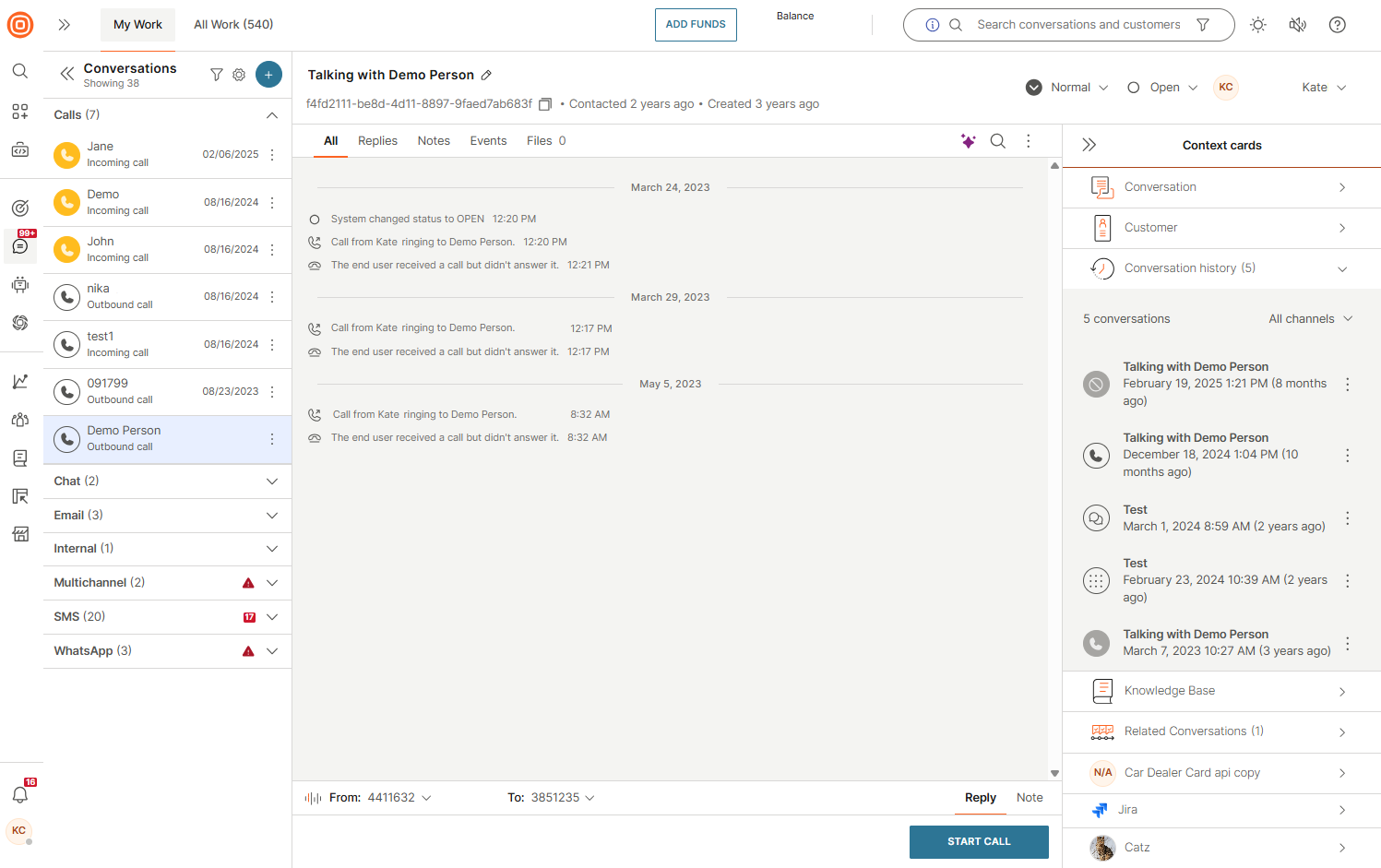
システムは特定のキューに対するエージェントのアクセシビリティ権限を尊重し、コンテクストカードから会話に積極的に参加する可能性なしに情報が表示されます。これは、エージェントが特定のキューにアクセスできない場合など、会話の表示が制限される可能性があることを意味し、その顧客からの会話のサブセットのみが表示されます。
会話の横にある 3 つのドットをクリックすると、次の 2 つのオプションが表示されます。
- 会話の表示: 選択した会話が開き、詳細に確認できます。
- 会話のマージ: 必要に応じて、選択した会話を結合します。
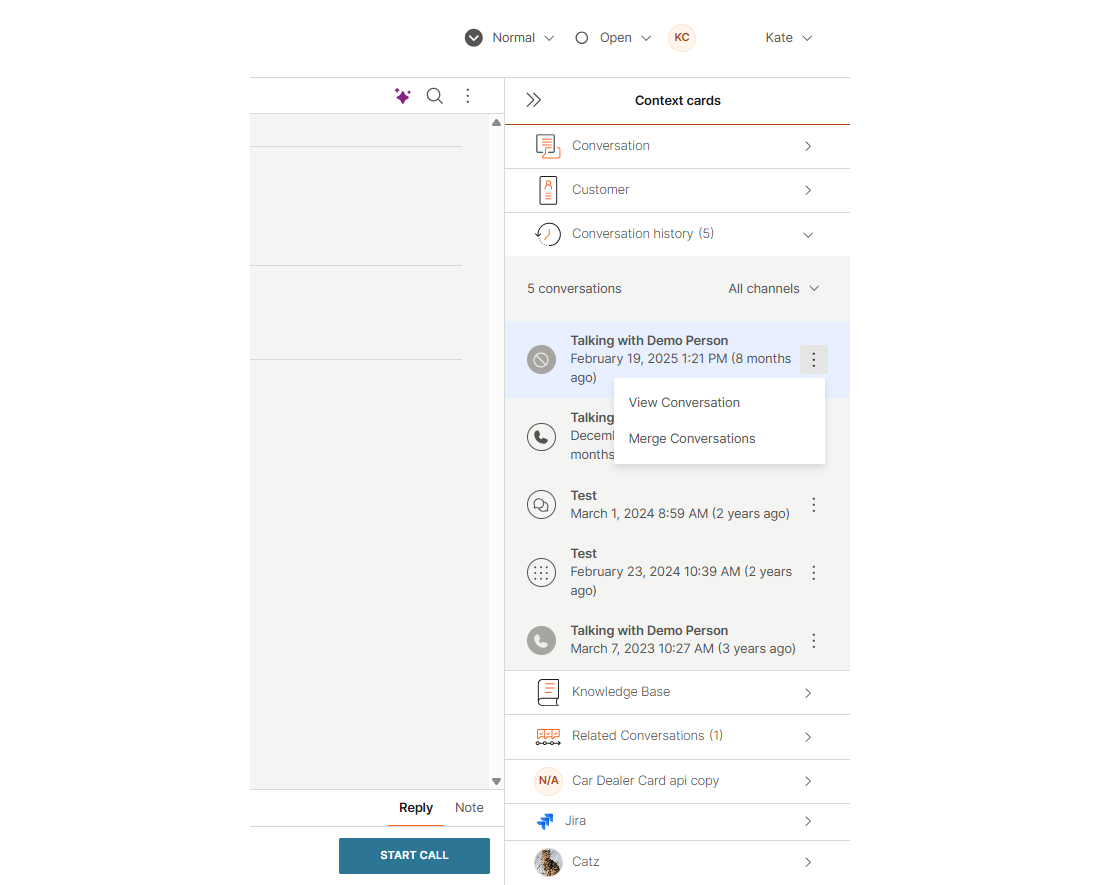
会話の表示 を選択 (または会話自体をクリック) すると、会話 ビューが開き、エージェントと顧客の間で交換されたすべてのメッセージまたは通話イベント (チャネルによって異なります) と内部メモを確認できます。
- メッセージング チャネル には、メッセージとメモの両方が表示されます。
- 通話チャネルには、通話イベント(録音を含む)とメモが表示されます。
会話を新しいタブで開いて、簡単に確認することもできます。
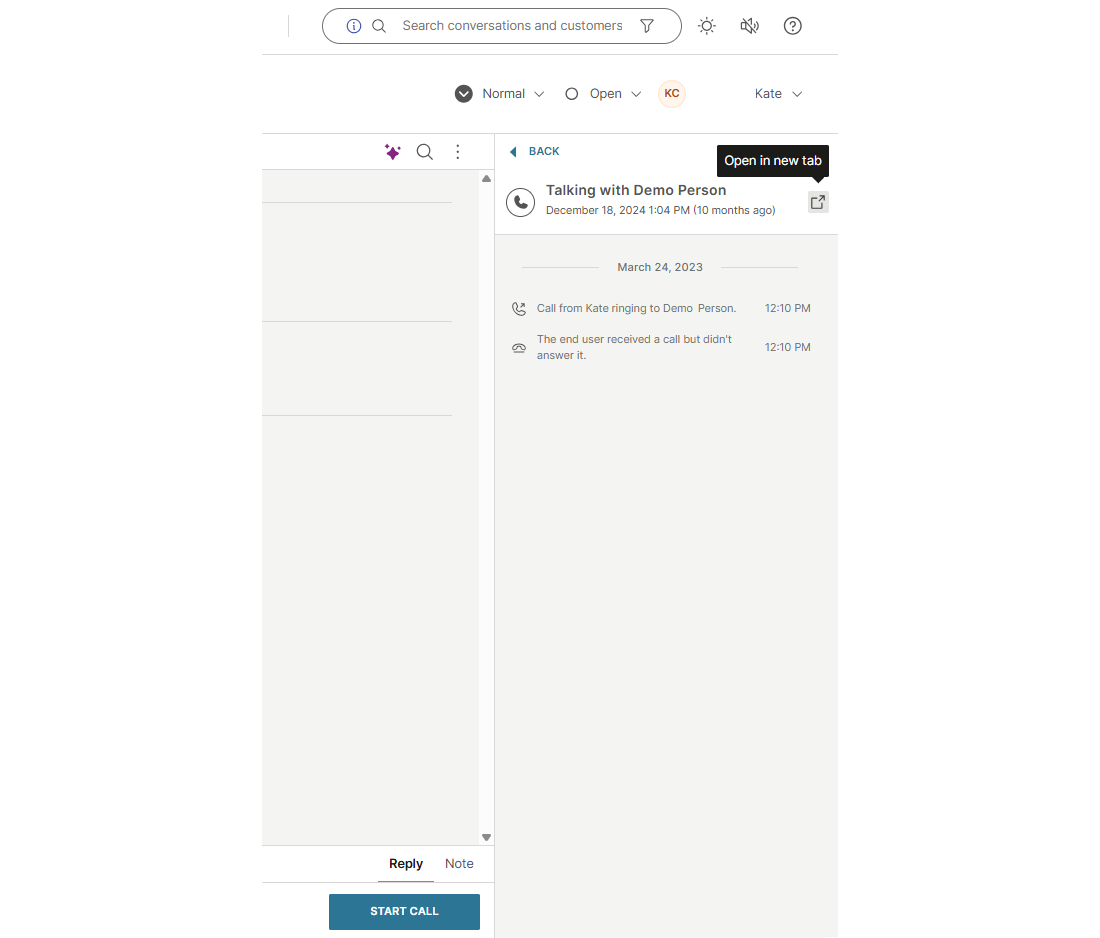
チャネルで会話をフィルタリングして、結果を絞り込むことができます。会話履歴が存在しない場合は、会話履歴がありません メッセージが表示されます。
メッセージを検索する
検索オプションは、会話内の特定のセグメントまたは文でエージェントを支援します。検索結果では、大文字と小文字は区別されません。さらに、入力すると、潜在的な検索結果のリストがすぐに表示されます。
探している会話を開くには、メッセージにカーソルを合わせて、[メッセージにジャンプ] をクリックします。
会話を結合する
エージェントは、両方の会話が同じトピックに対応し、同じ顧客として識別される場合に、同じ顧客との 2 つの会話をマージできます。
エージェントが会話をマージすることを決定した場合、次のようになります。
- 両方のチャネルからのメッセージが表示され、同じ会話の下にグループ化され、タイムスタンプが付けられます。
- 現在の会話からの会話キュー、要約、トピック、および優先順位が保持されます。
- 古い会話の 1 つにあったタグは、新しい会話に転送されます (既存のタグの上に追加されます)。
- 会話が閉じられるまで、使用された顧客の連絡先アドレスからの新しいメッセージは、同じ会話に自動的に追加されます。
両方の会話からアンケートがトリガーされた場合は、最新の会話のみが保持されます。
メールの会話をマージする方法の詳細については、ここをクリックを参照してください。
送信者の構成
この機能は、Grow および Scale パッケージでのみ使用できます。
送信者構成機能を使用すると、新規または既存の会話を簡単に作成できます。この機能が有効になっている場合は、以下が適用されます。
- 新しい会話:
- エージェントには、割り当てられているキューから使用できる既定の送信者のみがあります
- すべてのキューには、既定の送信者が 1 つだけ設定されています
- 既存の会話:
- 会話が割り当てられているキューの送信者のみが使用できます
- エージェントは、割り当てられているキュー内の送信者と特定のキューで使用可能な送信者にのみ返信できます。たとえば、エージェントが割り当てられていないキューから会話を受信した場合、エージェントは送信者に返信できず、警告メッセージを受け取ります
- 既定で送信者がいないキューに会話が割り当てられている場合、キューの既定の送信者がチャネルに対して選択されます。ただし、キュー内の既定の送信者が使用できない場合、[差出人] オプションは空のままになり、他のすべての送信者はキュー構成に基づいてエージェントが選択できるようになります
新しい会話を作成すると、キュー設定に基づいてグループ化された既定の送信者のみが一覧表示され、特定の送信者グループに設定された送信者が自動的に送信に使用されます。
[開始] フィールドでは、次の項目を使用できます。
- 検索オプション
- 送信者に関する情報 (送信者がデフォルトとして設定されているキュー)
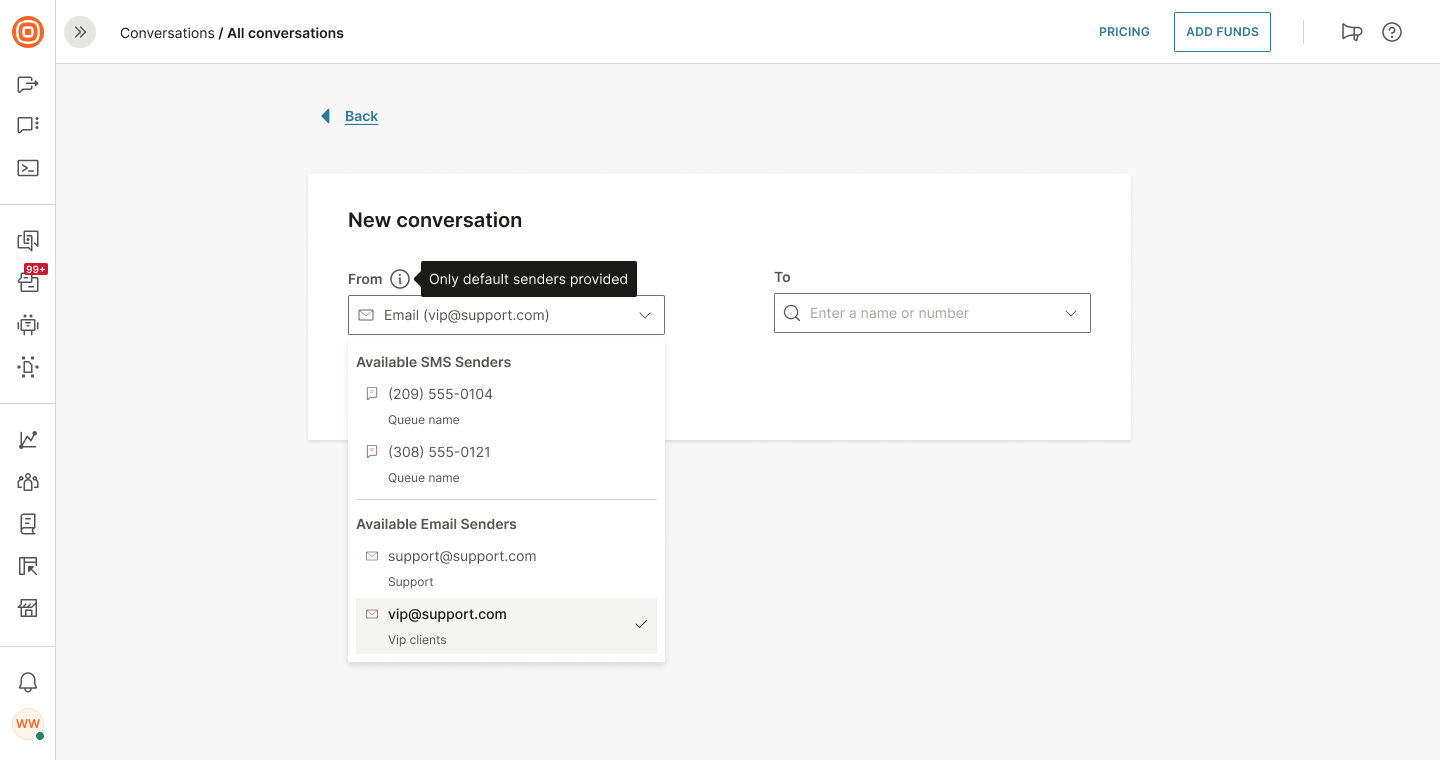
モバイルでのエージェントガイド
Conversationsモバイルアプリのエージェントエクスペリエンスの詳細については、モバイルのエージェントガイドを参照してください。